ഉദാഹരണങ്ങളാണെങ്കിൽ ഒരു ബൂളിയൻ ഫംഗ്ഷൻ ഉപയോഗിക്കുന്നു. Microsoft Excel സവിശേഷത: ഒരു പരിഹാരം കണ്ടെത്തുന്നു
ലീനിയർ സമവാക്യങ്ങളും സിസ്റ്റങ്ങളും പരിഹരിക്കുന്നു "
ലക്ഷ്യം: ലീനിയർ സമവാക്യങ്ങളും സിസ്റ്റങ്ങളും പരിഹരിക്കുന്നതിൽ Ms Excel 2007 ന്റെ കഴിവുകൾ പര്യവേക്ഷണം ചെയ്യുന്നു. പാക്കേജ് ഉപയോഗിച്ച് നോൺ\u200cലീനിയർ സമവാക്യങ്ങളും സിസ്റ്റങ്ങളും പരിഹരിക്കുന്നതിനുള്ള കഴിവുകൾ നേടിയെടുക്കൽ.
വ്യായാമം 1. പോളിനോമിയൽ x ന്റെ വേരുകൾ കണ്ടെത്തുക 3 - 0.01x 2 - 0.7044x + 0.139104 \u003d 0.
ആദ്യം, നമുക്ക് സമവാക്യം ഗ്രാഫിക്കായി പരിഹരിക്കാം. F (x) \u003d 0 എന്ന സമവാക്യത്തിന്റെ ഗ്രാഫിക്കൽ പരിഹാരം f (x) ഫംഗ്ഷന്റെ ഗ്രാഫിന്റെ അബ്സിസ്സയുമായി വിഭജിക്കുന്ന സ്ഥലമാണെന്ന് അറിയാം, അതായത്. x ന്റെ അത്തരമൊരു മൂല്യം ഫംഗ്ഷൻ അപ്രത്യക്ഷമാകുന്നു.
-1 മുതൽ 1 വരെയുള്ള ഇടവേളയിൽ 0.2 എന്ന ഘട്ടത്തിലൂടെ നമ്മുടെ പോളിനോമിയൽ പട്ടികപ്പെടുത്താം. കണക്കുകൂട്ടൽ ഫലങ്ങൾ ചിത്രം. ൽ കാണിച്ചിരിക്കുന്നു, ഇവിടെ ഫോർമുല B2 സെല്ലിലേക്ക് നൽകി: \u003d A2 ^ 3 - 0.01 * A2 ^ 2 - 0.7044 * A2 + 0.139104. ഫംഗ്ഷൻ മൂന്ന് തവണ ഓക്സ് അച്ചുതണ്ടിനെ മറികടക്കുന്നുവെന്ന് ഗ്രാഫ് കാണിക്കുന്നു, മൂന്നാം ഡിഗ്രി പോളിനോമിയലിന് മൂന്ന് യഥാർത്ഥ വേരുകളില്ലാത്തതിനാൽ, പ്രശ്നത്തിന് ഒരു ഗ്രാഫിക്കൽ പരിഹാരം കണ്ടെത്തി. മറ്റൊരു വിധത്തിൽ പറഞ്ഞാൽ, വേരുകൾ പ്രാദേശികവൽക്കരിച്ചിരുന്നു, അതായത്. ഈ പോളിനോമിയലിന്റെ വേരുകൾ സ്ഥിതിചെയ്യുന്ന ഇടവേളകൾ നിർണ്ണയിക്കപ്പെടുന്നു: [-1, -0.8], ഒപ്പം.
കമാൻഡ് ഉപയോഗിച്ച് തുടർച്ചയായ ഏകദേശ കണക്കുകളിലൂടെ നിങ്ങൾക്ക് ഇപ്പോൾ പോളിനോമിയലിന്റെ വേരുകൾ കണ്ടെത്താൻ കഴിയും ഡാറ്റ data ഡാറ്റയുമായി പ്രവർത്തിക്കുന്നു → വാട്ട്-ഇഫ് വിശകലനം പാരാമീറ്റർ തിരഞ്ഞെടുക്കൽ.
ഫംഗ്ഷന്റെ പ്രാരംഭ ഏകദേശങ്ങളും മൂല്യങ്ങളും നൽകിയ ശേഷം, നിങ്ങൾക്ക് കമാൻഡിലേക്ക് തിരിയാം ഡാറ്റ data ഡാറ്റയുമായി പ്രവർത്തിക്കുന്നു → വാട്ട്-ഇഫ് വിശകലനം പാരാമീറ്റർ തിരഞ്ഞെടുക്കൽ ഇനിപ്പറയുന്ന രീതിയിൽ ഡയലോഗ് ജനകീയമാക്കുക.

ഫീൽഡിൽ സെല്ലിൽ സജ്ജമാക്കുകസമവാക്യത്തിന്റെ ഇടത് വശത്തിന്റെ മൂല്യം കണക്കാക്കുന്ന സമവാക്യം നൽകിയ സെല്ലിന് ഒരു റഫറൻസ് നൽകിയിരിക്കുന്നു (സമവാക്യം അതിന്റെ വലതുവശത്ത് ഒരു വേരിയബിൾ അടങ്ങിയിട്ടില്ലാത്തവിധം എഴുതണം). ഫീൽഡിൽ മൂല്യം ഞങ്ങൾ സമവാക്യത്തിന്റെ വലതുവശത്തും ഫീൽഡിലും പ്രവേശിക്കുന്നു സെൽ മൂല്യങ്ങൾ മാറ്റുന്നു വേരിയബിളിനായി അനുവദിച്ച സെല്ലിലേക്ക് ഒരു റഫറൻസ് നൽകിയിരിക്കുന്നു. ഡയലോഗിന്റെ ഫീൽഡുകളിൽ സെൽ റഫറൻസുകൾ നൽകുന്നത് ശ്രദ്ധിക്കുക പാരാമീറ്ററുകൾ തിരഞ്ഞെടുക്കൽ കീബോർഡിൽ നിന്നല്ല, അനുബന്ധ സെല്ലിൽ ക്ലിക്കുചെയ്യുന്നതിലൂടെ ഇത് കൂടുതൽ സൗകര്യപ്രദമാണ്.
ശരി ബട്ടൺ അമർത്തിയ ശേഷം, ഒരു പരിഹാരത്തിനായുള്ള തിരയൽ വിജയകരമായി പൂർത്തിയാക്കുന്നതിനെക്കുറിച്ചുള്ള ഒരു സന്ദേശവുമായി പാരാമീറ്റർ സെലക്ഷൻ ഡയലോഗ് ബോക്സിന്റെ ഫലം ദൃശ്യമാകും, റൂട്ടിന്റെ ഏകദേശ മൂല്യം സെൽ A14 ൽ സ്ഥാപിക്കും.
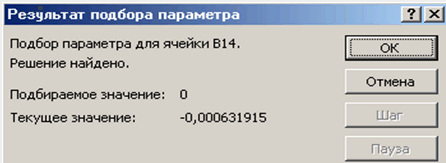
അവശേഷിക്കുന്ന രണ്ട് വേരുകൾ ഒരേ രീതിയിൽ കണ്ടെത്തുക. കണക്കുകൂട്ടൽ ഫലങ്ങൾ A15, A16 സെല്ലുകളിൽ സ്ഥാപിക്കും.

ടാസ്ക് 2. സമവാക്യം പരിഹരിക്കുക e x - (2x - 1) 2 = 0.
നോൺ-ലീനിയർ സമവാക്യത്തിന്റെ വേരുകൾ പ്രാദേശികവൽക്കരിക്കാം.
ഇത് ചെയ്യുന്നതിന്, ഞങ്ങൾ അതിനെ f (x) \u003d g (x) രൂപത്തിൽ പ്രതിനിധീകരിക്കുന്നു, അതായത്. e x \u003d (2x - 1) 2 അല്ലെങ്കിൽ f (x) \u003d e x, g (x) \u003d (2x - 1) 2, ഗ്രാഫിക്കായി പരിഹരിക്കുക.
F (x) \u003d g (x) എന്ന സമവാക്യത്തിന്റെ ഗ്രാഫിക്കൽ പരിഹാരം f (x), g (x) എന്നീ വരികളുടെ വിഭജനത്തിന്റെ പോയിന്റായിരിക്കും.
നമുക്ക് f (x), g (x) ഗ്രാഫുകൾ നിർമ്മിക്കാം. ഇത് ചെയ്യുന്നതിന്, ആർഗ്യുമെന്റിന്റെ മൂല്യങ്ങൾ A3: A18 ശ്രേണിയിലേക്ക് നൽകുക. സെൽ ബി 3 ൽ, എഫ് (എക്സ്) ഫംഗ്ഷന്റെ മൂല്യങ്ങൾ കണക്കാക്കുന്നതിനുള്ള ഫോർമുല ഞങ്ങൾ നൽകുന്നു: \u003d എക്സ്പി (എ 3), സി 3 ൽ ജി (എക്സ്) കണക്കാക്കുന്നതിന്: \u003d (2 * എ 3-1) ^ 2.
കണക്കുകൂട്ടൽ ഫലങ്ങളും f (x), g (x) പ്ലോട്ടിംഗും:
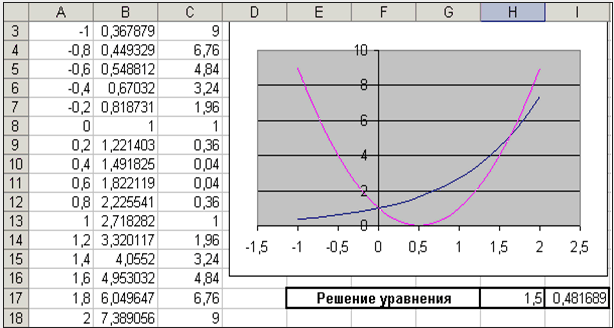
F (x), g (x) എന്നീ വരികൾ രണ്ടുതവണ വിഭജിക്കുന്നുവെന്ന് ഗ്രാഫ് കാണിക്കുന്നു, അതായത്. ഈ സമവാക്യത്തിന് രണ്ട് പരിഹാരങ്ങളുണ്ട്. അവയിലൊന്ന് നിസ്സാരവും കൃത്യമായി കണക്കാക്കാം:

രണ്ടാമത്തേതിന്, റൂട്ട് ഇൻസുലേഷൻ ഇടവേള നിർണ്ണയിക്കാനാകും: 1.5< x < 2.
തുടർച്ചയായ ഏകദേശ രീതി ഉപയോഗിച്ച് ഒരു സെഗ്\u200cമെന്റിൽ നിങ്ങൾക്ക് സമവാക്യത്തിന്റെ റൂട്ട് ഇപ്പോൾ കണ്ടെത്താൻ കഴിയും.
പ്രാരംഭ ഏകദേശത്തെ H17 \u003d 1.5 സെല്ലിലേക്കും പ്രാരംഭ സമവാക്യത്തെ സൂചിപ്പിച്ച് സമവാക്യം I17 \u003d EXP (H17) - (2 * H17-1) ^ 2 സെല്ലിലേക്കും നൽകാം.
ഡയലോഗ് ബോക്സിൽ പൂരിപ്പിക്കുക പാരാമീറ്റർ തിരഞ്ഞെടുക്കൽ.

പരിഹാരത്തിനായുള്ള തിരയലിന്റെ ഫലം സെൽ H17 ൽ പ്രദർശിപ്പിക്കും.
ചുമതല3 . സമവാക്യങ്ങളുടെ സിസ്റ്റം പരിഹരിക്കുക:
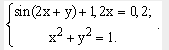
സമവാക്യങ്ങളുടെ പരിഹാരത്തിനായി മുകളിൽ വിവരിച്ച രീതികൾ ഉപയോഗിക്കുന്നതിന് മുമ്പ്, ഈ സിസ്റ്റത്തിന് ഒരു ഗ്രാഫിക്കൽ പരിഹാരം ഞങ്ങൾ കണ്ടെത്തും. സിസ്റ്റത്തിന്റെ രണ്ട് സമവാക്യങ്ങളും വ്യക്തമായി നൽകിയിട്ടുണ്ട്, ഈ സമവാക്യങ്ങളുമായി ബന്ധപ്പെട്ട ഫംഗ്ഷനുകളുടെ ഗ്രാഫുകൾ പ്ലോട്ട് ചെയ്യുന്നതിന്, y എന്ന വേരിയബിളുമായി ബന്ധപ്പെട്ട് തന്നിരിക്കുന്ന സമവാക്യങ്ങൾ പരിഹരിക്കേണ്ടത് ആവശ്യമാണ്.
സിസ്റ്റത്തിന്റെ ആദ്യ സമവാക്യത്തിന്, ഞങ്ങൾക്ക് ഇവയുണ്ട്:
തത്ഫലമായുണ്ടാകുന്ന ഫംഗ്ഷന്റെ ഒഡിവി കണ്ടെത്താം:
ഈ സിസ്റ്റത്തിന്റെ രണ്ടാമത്തെ സമവാക്യം ഒരു വൃത്തത്തെ വിവരിക്കുന്നു.
സിസ്റ്റത്തിന്റെ സമവാക്യങ്ങൾ വിവരിച്ച ലൈനുകൾ നിർമ്മിക്കുന്നതിന് സെല്ലുകളിലേക്ക് നൽകേണ്ട സൂത്രവാക്യങ്ങളുള്ള എം\u200cഎസ് എക്സൽ\u200c വർ\u200cക്ക്\u200cഷീറ്റിന്റെ ശകലം. രേഖീയമല്ലാത്ത സമവാക്യങ്ങളുടെ ഒരു ഗ്രാഫിക്കൽ പരിഹാരമാണ് ചിത്രീകരിച്ചിരിക്കുന്ന വരികളുടെ വിഭജന പോയിന്റുകൾ.

തന്നിരിക്കുന്ന സിസ്റ്റത്തിന് രണ്ട് പരിഹാരങ്ങളുണ്ടെന്ന് കാണാൻ പ്രയാസമില്ല. അതിനാൽ, സിസ്റ്റത്തിന് പരിഹാരങ്ങൾ കണ്ടെത്തുന്നതിനുള്ള നടപടിക്രമം രണ്ടുതവണ നടത്തണം, മുമ്പ് ഓക്സ്, ഓയ് അക്ഷങ്ങളിൽ റൂട്ട് ഇൻസുലേഷൻ ഇടവേള നിർണ്ണയിച്ചിട്ടുണ്ട്. ഞങ്ങളുടെ കാര്യത്തിൽ, ആദ്യത്തെ റൂട്ട് ഇടവേളകളിൽ (-0.5; 0) x, (0.5; 1) y, രണ്ടാമത്തേത് (0; 0.5) x, (-0.5; -1) y എന്നിവയാണ്. ഞങ്ങൾ ഇനിപ്പറയുന്ന രീതിയിൽ തുടരും. X, y എന്നീ വേരിയബിളുകളുടെ പ്രാരംഭ മൂല്യങ്ങൾ, സിസ്റ്റത്തിന്റെ സമവാക്യങ്ങളെയും ഗോൾ ഫംഗ്ഷനെയും പ്രതിനിധീകരിക്കുന്ന സൂത്രവാക്യങ്ങൾ നമുക്ക് പരിചയപ്പെടുത്താം.
![]()
ഇപ്പോൾ ഞങ്ങൾ ഡാറ്റ → വിശകലനം command രണ്ടുതവണ പരിഹാരങ്ങൾ കണ്ടെത്തുക, ദൃശ്യമാകുന്ന ഡയലോഗ് ബോക്സുകൾ പൂരിപ്പിക്കുക.
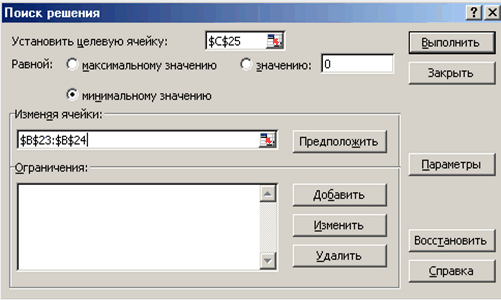
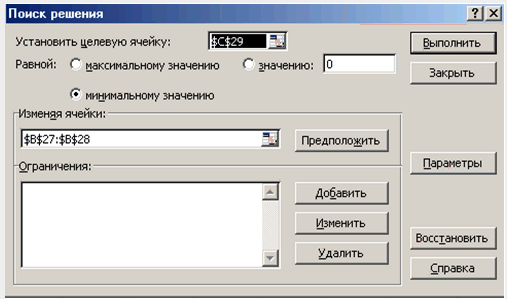
സിസ്റ്റത്തിന്റെ ലഭിച്ച പരിഹാരം ഗ്രാഫിക്കലുമായി താരതമ്യപ്പെടുത്തുമ്പോൾ, സിസ്റ്റം ശരിയായി പരിഹരിച്ചതായി ഞങ്ങൾ ഉറപ്പാക്കുന്നു.
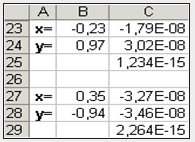
സ്വയം സഹായ ചുമതലകൾ
വ്യായാമം 1... ഒരു പോളിനോമിയലിന്റെ വേരുകൾ കണ്ടെത്തുക
അസൈൻമെന്റ് 2... നോൺ\u200cലീനിയർ സമവാക്യത്തിന് പരിഹാരം കണ്ടെത്തുക.

അസൈൻമെന്റ് 3... ലീനിയർ സമവാക്യങ്ങളുടെ ഒരു സിസ്റ്റത്തിന് പരിഹാരം കണ്ടെത്തുക.
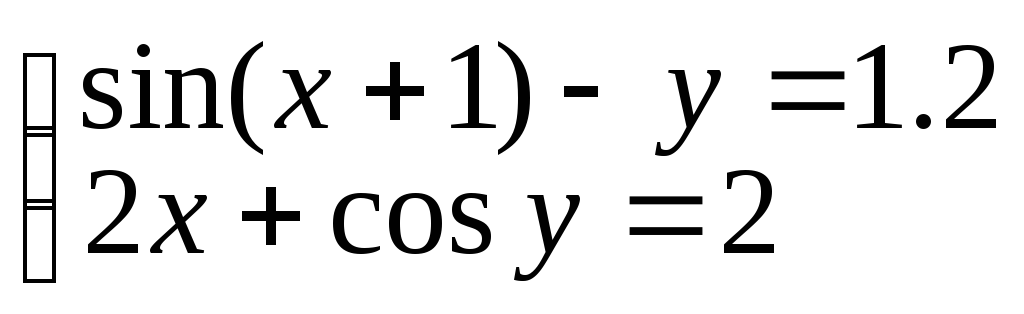
നിങ്ങൾക്ക് ഇതിനകം അറിയാവുന്നതുപോലെ, ഫോർമുലകൾ Microsoft Excel ഒരു ഫംഗ്ഷന്റെ മൂല്യം അതിന്റെ ആർഗ്യുമെന്റുകൾ ഉപയോഗിച്ച് നിർണ്ണയിക്കാൻ നിങ്ങളെ അനുവദിക്കുന്നു. എന്നിരുന്നാലും, ഫംഗ്ഷന്റെ മൂല്യം അറിയുമ്പോൾ ഒരു സാഹചര്യം ഉണ്ടാകാം, കൂടാതെ വാദം കണ്ടെത്തേണ്ടതുണ്ട് (അതായത്, സമവാക്യം പരിഹരിക്കുന്നതിന്). അത്തരം പ്രശ്നങ്ങൾ പരിഹരിക്കുന്നതിന്, ഒരു പ്രത്യേക പ്രവർത്തനം ഉണ്ട് ലക്ഷ്യം അന്വേഷിക്കുക .
പാരാമീറ്റർ തിരയൽ.
പ്രത്യേക പ്രവർത്തനം ലക്ഷ്യം അന്വേഷിക്കുക ഒരു ഫംഗ്ഷന്റെ മൂല്യം അറിയാമെങ്കിൽ അതിന്റെ ഒരു പാരാമീറ്റർ (ആർഗ്യുമെന്റ്) നിർവചിക്കാൻ നിങ്ങളെ അനുവദിക്കുന്നു. ഒരു പാരാമീറ്റർ തിരഞ്ഞെടുക്കുമ്പോൾ, ഈ സെല്ലിനെ ആശ്രയിച്ചിരിക്കുന്ന ഫോർമുല നിർദ്ദിഷ്ട മൂല്യം നൽകുന്നതുവരെ സ്വാധീനിക്കുന്ന സെല്ലിന്റെ (പാരാമീറ്റർ) മൂല്യം മാറ്റപ്പെടും.
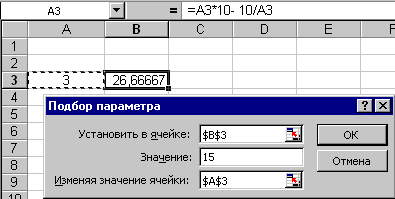 ലളിതമായ ഒരു ഉദാഹരണം ഉപയോഗിച്ച് ഒരു പാരാമീറ്റർ കണ്ടെത്തുന്നതിനുള്ള നടപടിക്രമം നമുക്ക് പരിഗണിക്കാം: ഞങ്ങൾ സമവാക്യം പരിഹരിക്കുന്നു 10 * x - 10 / x \u003d 15
... ഇവിടെ പാരാമീറ്റർ (ആർഗ്യുമെന്റ്) - x
... അത് ഒരു സെല്ലാകട്ടെ A3
... ഫംഗ്ഷൻ ഡെഫനിഷൻ ഏരിയയിലുള്ള ഏത് നമ്പറും ഈ സെല്ലിൽ നൽകാം (ഞങ്ങളുടെ ഉദാഹരണത്തിൽ, ഈ നമ്പർ പൂജ്യത്തിന് തുല്യമാകരുത്). ഈ മൂല്യം ആരംഭ മൂല്യമായി ഉപയോഗിക്കും. അങ്ങനെ സംഭവിക്കട്ടെ 3
... ഞങ്ങൾ ഫോർമുല അവതരിപ്പിക്കുന്നു \u003d 10 * A3-10 / A3
, ആവശ്യമായ മൂല്യം ചില സെല്ലിലേക്ക് നേടണം, ഉദാഹരണത്തിന്, ബി 3
... ഇപ്പോൾ നിങ്ങൾക്ക് കമാൻഡ് തിരഞ്ഞെടുത്ത് പാരാമീറ്റർ തിരയൽ പ്രവർത്തനം ആരംഭിക്കാൻ കഴിയും ലക്ഷ്യം അന്വേഷിക്കുക
മെനുവിൽ ഉപകരണങ്ങൾ
... തിരയൽ പാരാമീറ്ററുകൾ നൽകുക:
ലളിതമായ ഒരു ഉദാഹരണം ഉപയോഗിച്ച് ഒരു പാരാമീറ്റർ കണ്ടെത്തുന്നതിനുള്ള നടപടിക്രമം നമുക്ക് പരിഗണിക്കാം: ഞങ്ങൾ സമവാക്യം പരിഹരിക്കുന്നു 10 * x - 10 / x \u003d 15
... ഇവിടെ പാരാമീറ്റർ (ആർഗ്യുമെന്റ്) - x
... അത് ഒരു സെല്ലാകട്ടെ A3
... ഫംഗ്ഷൻ ഡെഫനിഷൻ ഏരിയയിലുള്ള ഏത് നമ്പറും ഈ സെല്ലിൽ നൽകാം (ഞങ്ങളുടെ ഉദാഹരണത്തിൽ, ഈ നമ്പർ പൂജ്യത്തിന് തുല്യമാകരുത്). ഈ മൂല്യം ആരംഭ മൂല്യമായി ഉപയോഗിക്കും. അങ്ങനെ സംഭവിക്കട്ടെ 3
... ഞങ്ങൾ ഫോർമുല അവതരിപ്പിക്കുന്നു \u003d 10 * A3-10 / A3
, ആവശ്യമായ മൂല്യം ചില സെല്ലിലേക്ക് നേടണം, ഉദാഹരണത്തിന്, ബി 3
... ഇപ്പോൾ നിങ്ങൾക്ക് കമാൻഡ് തിരഞ്ഞെടുത്ത് പാരാമീറ്റർ തിരയൽ പ്രവർത്തനം ആരംഭിക്കാൻ കഴിയും ലക്ഷ്യം അന്വേഷിക്കുക
മെനുവിൽ ഉപകരണങ്ങൾ
... തിരയൽ പാരാമീറ്ററുകൾ നൽകുക:
- ഫീൽഡിൽ സെൽ സജ്ജമാക്കുക നിങ്ങൾക്ക് ആവശ്യമുള്ള ഫോർമുല അടങ്ങിയിരിക്കുന്ന സെല്ലിലേക്ക് ഒരു റഫറൻസ് നൽകുക.
- ഫീൽഡിൽ തിരയൽ ഫലം നൽകുക മൂല്യത്തിലേക്ക് .
- ഫീൽഡിൽ സെൽ മാറ്റുന്നതിലൂടെ പൊരുത്തപ്പെടേണ്ട മൂല്യം അടങ്ങിയ സെല്ലിലേക്ക് ഒരു റഫറൻസ് നൽകുക.
- കീയിൽ ക്ലിക്കുചെയ്യുക ശരി .
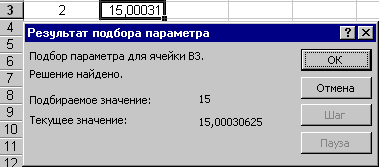 ഫംഗ്ഷന്റെ അവസാനം, സ്ക്രീനിൽ ഒരു വിൻഡോ ദൃശ്യമാകും, അതിൽ തിരയൽ ഫലങ്ങൾ പ്രദർശിപ്പിക്കും. കണ്ടെത്തിയ പാരാമീറ്റർ അതിനായി കരുതിവച്ചിരിക്കുന്ന സെല്ലിൽ ദൃശ്യമാകും. ഞങ്ങളുടെ ഉദാഹരണത്തിൽ സമവാക്യത്തിന് രണ്ട് പരിഹാരങ്ങളുണ്ട്, കൂടാതെ പാരാമീറ്റർ ഒരെണ്ണം മാത്രമേ പൊരുത്തപ്പെടുന്നുള്ളൂ എന്ന വസ്തുത ശ്രദ്ധിക്കുക - കാരണം ആവശ്യമായ മൂല്യം തിരികെ ലഭിക്കുന്നതുവരെ മാത്രമേ പാരാമീറ്റർ മാറുന്നുള്ളൂ. ഈ രീതിയിൽ കണ്ടെത്തിയ ആദ്യ വാദം ഒരു തിരയൽ ഫലമായി ഞങ്ങൾക്ക് മടക്കിനൽകുന്നു. ഞങ്ങളുടെ ഉദാഹരണത്തിലെ പ്രാരംഭ മൂല്യമായി ഞങ്ങൾ വ്യക്തമാക്കുകയാണെങ്കിൽ -3
, സമവാക്യത്തിന്റെ രണ്ടാമത്തെ പരിഹാരം കണ്ടെത്തും: -0,5
.
ഫംഗ്ഷന്റെ അവസാനം, സ്ക്രീനിൽ ഒരു വിൻഡോ ദൃശ്യമാകും, അതിൽ തിരയൽ ഫലങ്ങൾ പ്രദർശിപ്പിക്കും. കണ്ടെത്തിയ പാരാമീറ്റർ അതിനായി കരുതിവച്ചിരിക്കുന്ന സെല്ലിൽ ദൃശ്യമാകും. ഞങ്ങളുടെ ഉദാഹരണത്തിൽ സമവാക്യത്തിന് രണ്ട് പരിഹാരങ്ങളുണ്ട്, കൂടാതെ പാരാമീറ്റർ ഒരെണ്ണം മാത്രമേ പൊരുത്തപ്പെടുന്നുള്ളൂ എന്ന വസ്തുത ശ്രദ്ധിക്കുക - കാരണം ആവശ്യമായ മൂല്യം തിരികെ ലഭിക്കുന്നതുവരെ മാത്രമേ പാരാമീറ്റർ മാറുന്നുള്ളൂ. ഈ രീതിയിൽ കണ്ടെത്തിയ ആദ്യ വാദം ഒരു തിരയൽ ഫലമായി ഞങ്ങൾക്ക് മടക്കിനൽകുന്നു. ഞങ്ങളുടെ ഉദാഹരണത്തിലെ പ്രാരംഭ മൂല്യമായി ഞങ്ങൾ വ്യക്തമാക്കുകയാണെങ്കിൽ -3
, സമവാക്യത്തിന്റെ രണ്ടാമത്തെ പരിഹാരം കണ്ടെത്തും: -0,5
.
ഏറ്റവും അനുയോജ്യമായ ആരംഭ മൂല്യം ശരിയായി നിർണ്ണയിക്കാൻ പ്രയാസമാണ്. ആവശ്യമുള്ള പാരാമീറ്ററിനെക്കുറിച്ച് പലപ്പോഴും നമുക്ക് ചില അനുമാനങ്ങൾ നടത്താൻ കഴിയും, ഉദാഹരണത്തിന്, പാരാമീറ്റർ പൂർണ്ണസംഖ്യയായിരിക്കണം (തുടർന്ന് ഞങ്ങളുടെ സമവാക്യത്തിന് ആദ്യത്തെ പരിഹാരം ലഭിക്കും) അല്ലെങ്കിൽ പോസിറ്റീവ് അല്ലാത്തത് (രണ്ടാമത്തെ പരിഹാരം).
നിർബന്ധിത അതിർത്തി വ്യവസ്ഥകളുള്ള ഒരു പാരാമീറ്റർ കണ്ടെത്തുന്നതിനുള്ള ചുമതല ഒരു പ്രത്യേക ആഡ്-ഇൻ മൈക്രോസോഫ്റ്റ് എക്സൽ സഹായിക്കും സോൾവർ .
ഒരു പരിഹാരത്തിനായി തിരയുക.
Microsoft Excel ആഡ്-ഇൻ സോൾവർ ഒരു സാധാരണ ഇൻസ്റ്റാളേഷനിൽ യാന്ത്രികമായി ഇൻസ്റ്റാൾ ചെയ്തിട്ടില്ല:
- മെനുവിൽ ഉപകരണങ്ങൾ ടീം തിരഞ്ഞെടുക്കുക ആഡ്-ഇന്നുകൾ ... ഡയലോഗ് ബോക്സ് ആണെങ്കിൽ ആഡ്-ഇന്നുകൾ കമാൻഡ് അടങ്ങിയിട്ടില്ല സോൾവർ , ബട്ടൺ അമർത്തുക ബ്രൗസുചെയ്യുക കൂടാതെ ആഡ്-ഇൻ ഫയൽ അടങ്ങിയിരിക്കുന്ന ഡ്രൈവും ഫോൾഡറും വ്യക്തമാക്കുക Solver.xla (സാധാരണയായി ഇതാണ് ഫോൾഡർ ലൈബ്രറി \\ സോൾവർ ) അല്ലെങ്കിൽ പ്രോഗ്രാം പ്രവർത്തിപ്പിക്കുക microsoft ഇൻസ്റ്റാളേഷനുകൾ ഫയൽ കണ്ടെത്താൻ കഴിയുന്നില്ലെങ്കിൽ ഓഫീസ്.
- ഡയലോഗ് ബോക്സിൽ ആഡ്-ഇന്നുകൾ ബോക്സ് ചെക്കുചെയ്യുക സോൾവർ .
ഒരു പരിഹാരം കണ്ടെത്തുന്നതിനുള്ള നടപടിക്രമം ടാർഗെറ്റ് എന്ന സെല്ലിൽ അടങ്ങിയിരിക്കുന്ന ഫോർമുലയുടെ ഒപ്റ്റിമൽ മൂല്യം കണ്ടെത്താൻ നിങ്ങളെ അനുവദിക്കുന്നു. ടാർഗെറ്റ് സെല്ലിലെ ഒരു ഫോർമുലയുമായി ബന്ധപ്പെട്ട ഒരു കൂട്ടം സെല്ലുകളുമായി ഈ നടപടിക്രമം പ്രവർത്തിക്കുന്നു. ടാർഗെറ്റ് സെല്ലിൽ അടങ്ങിയിരിക്കുന്ന ഫോർമുലയെ അടിസ്ഥാനമാക്കി ഒപ്റ്റിമൽ ഫലം ലഭിക്കുന്നതുവരെ നടപടിക്രമം സ്വാധീനിക്കുന്ന സെല്ലുകളിലെ മൂല്യങ്ങളെ മാറ്റുന്നു. മൂല്യങ്ങളുടെ ഗണം കുറയ്ക്കുന്നതിന്, നിയന്ത്രണങ്ങൾ പ്രയോഗിക്കുന്നു, അതിൽ സ്വാധീനിക്കുന്ന മറ്റ് സെല്ലുകളിലേക്ക് ലിങ്കുകൾ ഉണ്ടാകാം. ടാർഗെറ്റ് സെല്ലിന്റെ അഗ്രഭാഗവുമായി പൊരുത്തപ്പെടുന്ന സ്വാധീനിക്കുന്ന സെല്ലിന്റെ മൂല്യം നിർണ്ണയിക്കാൻ നിങ്ങൾക്ക് പരിഹാര തിരയൽ ഉപയോഗിക്കാം, ഉദാഹരണത്തിന്, അക്കാദമിക് പ്രകടനം വർദ്ധിപ്പിക്കുന്ന പരിശീലന സെഷനുകളുടെ എണ്ണം.
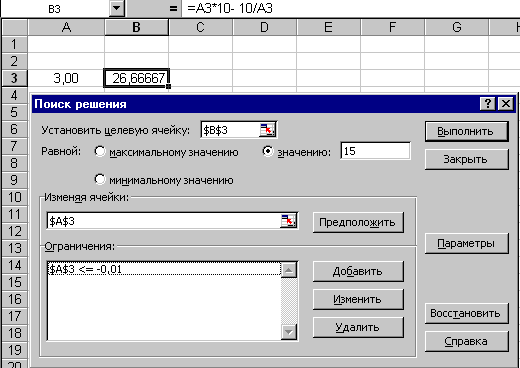 ഡയലോഗ് ബോക്സിൽ സോൾവർ
ഡയലോഗ് ബോക്സിലെ പോലെ തന്നെ ലക്ഷ്യം അന്വേഷിക്കുക
, ടാർഗെറ്റ് സെല്ലും അതിന്റെ മൂല്യവും ലക്ഷ്യം നേടുന്നതിന് മാറ്റേണ്ട സെല്ലുകളും നിങ്ങൾ വ്യക്തമാക്കേണ്ടതുണ്ട്. ഒപ്റ്റിമൈസേഷൻ പ്രശ്നങ്ങൾ പരിഹരിക്കുന്നതിന്, ടാർഗെറ്റ് സെൽ പരമാവധി അല്ലെങ്കിൽ കുറഞ്ഞ മൂല്യത്തിന് തുല്യമായി സജ്ജീകരിക്കണം.
ഡയലോഗ് ബോക്സിൽ സോൾവർ
ഡയലോഗ് ബോക്സിലെ പോലെ തന്നെ ലക്ഷ്യം അന്വേഷിക്കുക
, ടാർഗെറ്റ് സെല്ലും അതിന്റെ മൂല്യവും ലക്ഷ്യം നേടുന്നതിന് മാറ്റേണ്ട സെല്ലുകളും നിങ്ങൾ വ്യക്തമാക്കേണ്ടതുണ്ട്. ഒപ്റ്റിമൈസേഷൻ പ്രശ്നങ്ങൾ പരിഹരിക്കുന്നതിന്, ടാർഗെറ്റ് സെൽ പരമാവധി അല്ലെങ്കിൽ കുറഞ്ഞ മൂല്യത്തിന് തുല്യമായി സജ്ജീകരിക്കണം.
നിങ്ങൾ ബട്ടണിൽ ക്ലിക്കുചെയ്യുകയാണെങ്കിൽ ഊഹിക്കുക ഫോർമുലയെ തന്നെ ബാധിക്കുന്ന എല്ലാ സെല്ലുകളും കണ്ടെത്താൻ Excel ശ്രമിക്കും.
കീയിൽ ക്ലിക്കുചെയ്ത് നിങ്ങൾക്ക് അതിർത്തി വ്യവസ്ഥകൾ ചേർക്കാൻ കഴിയും ചേർക്കുക .
ബട്ടണിൽ ക്ലിക്കുചെയ്യുന്നതിലൂടെ ഓപ്ഷനുകൾ , നിങ്ങൾക്ക് ഒരു പരിഹാരം കണ്ടെത്തുന്നതിനുള്ള വ്യവസ്ഥകൾ മാറ്റാൻ കഴിയും: ഒരു പരിഹാരം കണ്ടെത്തുന്നതിനുള്ള പരമാവധി സമയം, ആവർത്തനങ്ങളുടെ എണ്ണം, പരിഹാര കൃത്യത, ഒപ്റ്റിമൽ പരിഹാരത്തിൽ നിന്ന് വ്യതിചലിക്കുന്നതിനുള്ള സഹിഷ്ണുത, എക്സ്ട്രാപോളേഷൻ രീതി (ലീനിയർ അല്ലെങ്കിൽ ക്വാഡ്രാറ്റിക്), ഒപ്റ്റിമൈസേഷൻ അൽഗോരിതം മുതലായവ
മുമ്പത്തെ ഉദാഹരണത്തിലേക്ക് മടങ്ങാം: രണ്ടാമത്തെ (പോസിറ്റീവ് അല്ലാത്ത) പരിഹാരം ലഭിക്കുന്നതിന്, അതിർത്തി വ്യവസ്ഥ ചേർക്കാൻ ഇത് മതിയാകും A3 ... പാരാമീറ്റർ തിരഞ്ഞെടുക്കുന്നതുപോലെ, സ്ക്രീനിൽ ഒരു വിൻഡോ ദൃശ്യമാകും, അതിൽ ആവശ്യമായ പരിഹാരത്തിനുള്ള തിരയൽ ഫലങ്ങളെക്കുറിച്ചുള്ള ഒരു റിപ്പോർട്ട് പ്രദർശിപ്പിക്കും. പരിഹാരം തന്നെ ഉദ്ദേശിച്ച സെല്ലുകളിൽ (സെല്ലിൽ) കാണിക്കും A3 മൂല്യം പ്രദർശിപ്പിക്കുന്നു -0.50 ).
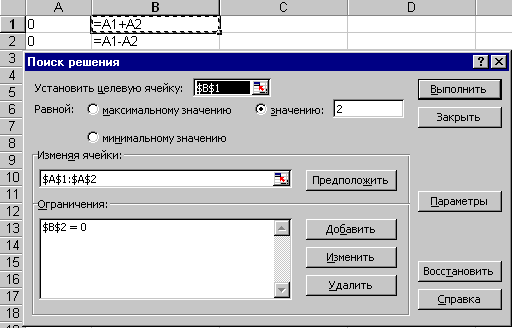 Microsoft Excel ആഡ്-ഇൻ സോൾവർ
സമവാക്യങ്ങളുടെ അല്ലെങ്കിൽ അസമത്വങ്ങളുടെ വ്യവസ്ഥകൾ പരിഹരിക്കാനും നിങ്ങളെ അനുവദിക്കുന്നു. ഒരു ലളിതമായ ഉദാഹരണം നോക്കാം: സമവാക്യങ്ങളുടെ സിസ്റ്റം പരിഹരിക്കാൻ ശ്രമിക്കാം
Microsoft Excel ആഡ്-ഇൻ സോൾവർ
സമവാക്യങ്ങളുടെ അല്ലെങ്കിൽ അസമത്വങ്ങളുടെ വ്യവസ്ഥകൾ പരിഹരിക്കാനും നിങ്ങളെ അനുവദിക്കുന്നു. ഒരു ലളിതമായ ഉദാഹരണം നോക്കാം: സമവാക്യങ്ങളുടെ സിസ്റ്റം പരിഹരിക്കാൻ ശ്രമിക്കാം
x + y \u003d 2
x - y \u003d 0
മൈക്രോസോഫ്റ്റ് എക്സലിലെ ഏറ്റവും രസകരമായ സവിശേഷതകളിൽ ഒന്ന് പരിഹാരം കണ്ടെത്തുക എന്നതാണ്. അതേസമയം, ഈ ഉപകരണം ഉപയോക്താക്കൾക്കിടയിൽ ഏറ്റവും പ്രചാരമുള്ളതായി തരംതിരിക്കാനാവില്ല എന്നത് ശ്രദ്ധിക്കേണ്ടതാണ് ഈ അനെക്സ്... എന്നാൽ വെറുതെ. എല്ലാത്തിനുമുപരി, ഈ ഫംഗ്ഷൻ, പ്രാരംഭ ഡാറ്റ ഉപയോഗിച്ച്, തിരയുന്നതിലൂടെ, ലഭ്യമായ എല്ലാത്തിനും ഏറ്റവും അനുയോജ്യമായ പരിഹാരം കണ്ടെത്തുന്നു. മൈക്രോസോഫ്റ്റ് എക്സലിലെ ഫൈൻഡ് സൊല്യൂഷൻ സവിശേഷത എങ്ങനെ ഉപയോഗിക്കാമെന്ന് നമുക്ക് നോക്കാം.
ഒരു പരിഹാരത്തിനായി തിരയുന്ന ടേപ്പിൽ നിങ്ങൾക്ക് വളരെക്കാലം തിരയാൻ കഴിയും, പക്ഷേ നിങ്ങൾക്ക് ഇപ്പോഴും ഈ ഉപകരണം കണ്ടെത്താൻ കഴിയില്ല. ലളിതമായി, ഈ ഫംഗ്ഷൻ സജീവമാക്കുന്നതിന്, നിങ്ങൾ ഇത് പ്രോഗ്രാം ക്രമീകരണങ്ങളിൽ പ്രാപ്തമാക്കേണ്ടതുണ്ട്.
Microsoft Excel 2010 ലും അതിനുശേഷമുള്ള പതിപ്പുകളിലും പരിഹാരങ്ങൾക്കായി തിരയൽ സജീവമാക്കുന്നതിന്, "ഫയൽ" ടാബിലേക്ക് പോകുക. 2007 പതിപ്പിനായി, വിൻഡോയുടെ മുകളിൽ ഇടത് കോണിലുള്ള Microsoft Office ബട്ടണിൽ ക്ലിക്കുചെയ്യുക. തുറക്കുന്ന വിൻഡോയിൽ, "പാരാമീറ്ററുകൾ" വിഭാഗത്തിലേക്ക് പോകുക.

പാരാമീറ്ററുകൾ വിൻഡോയിൽ, "ആഡ്-ഓണുകൾ" ഇനത്തിൽ ക്ലിക്കുചെയ്യുക. പരിവർത്തനത്തിന് ശേഷം, വിൻഡോയുടെ ചുവടെ, "നിയന്ത്രണ" പാരാമീറ്ററിന് എതിർവശത്ത്, "എക്സൽ ആഡ്-ഇന്നുകൾ" മൂല്യം തിരഞ്ഞെടുത്ത് "പോകുക" ബട്ടണിൽ ക്ലിക്കുചെയ്യുക.

ആഡ്-ഓണുകളുള്ള ഒരു വിൻഡോ തുറക്കുന്നു. ഞങ്ങൾക്ക് ആവശ്യമായ ആഡ്-ഓണിന്റെ പേരിന് മുന്നിൽ ഞങ്ങൾ ഒരു ടിക്ക് ഇട്ടു - "ഒരു പരിഹാരത്തിനായി തിരയുക". "ശരി" ബട്ടണിൽ ക്ലിക്കുചെയ്യുക.
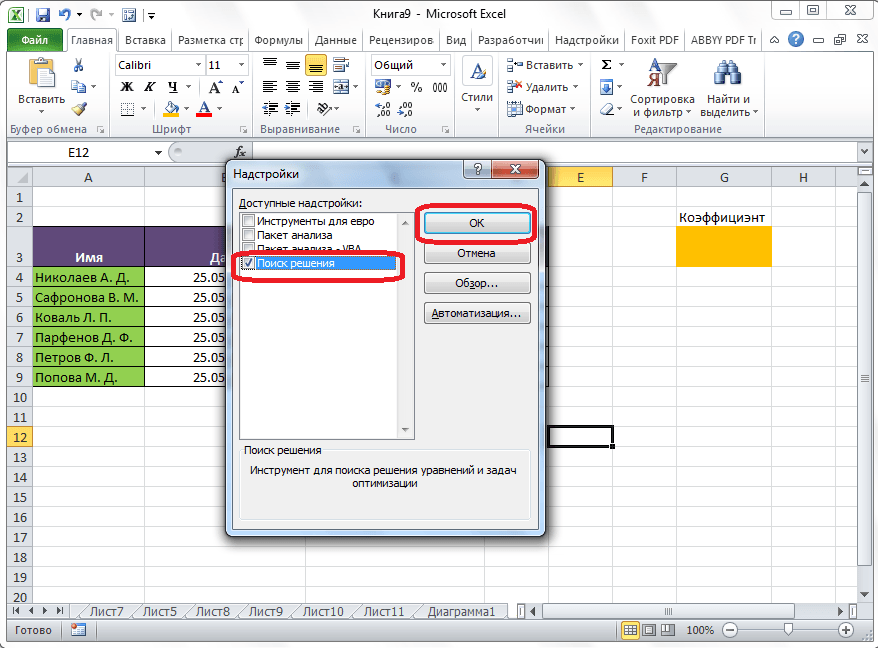
അതിനുശേഷം, പരിഹാരങ്ങൾക്കായുള്ള തിരയൽ പ്രവർത്തനം ആരംഭിക്കുന്നതിനുള്ള ഒരു ബട്ടൺ ഡാറ്റ ടാബിലെ Excel റിബണിൽ ദൃശ്യമാകും.
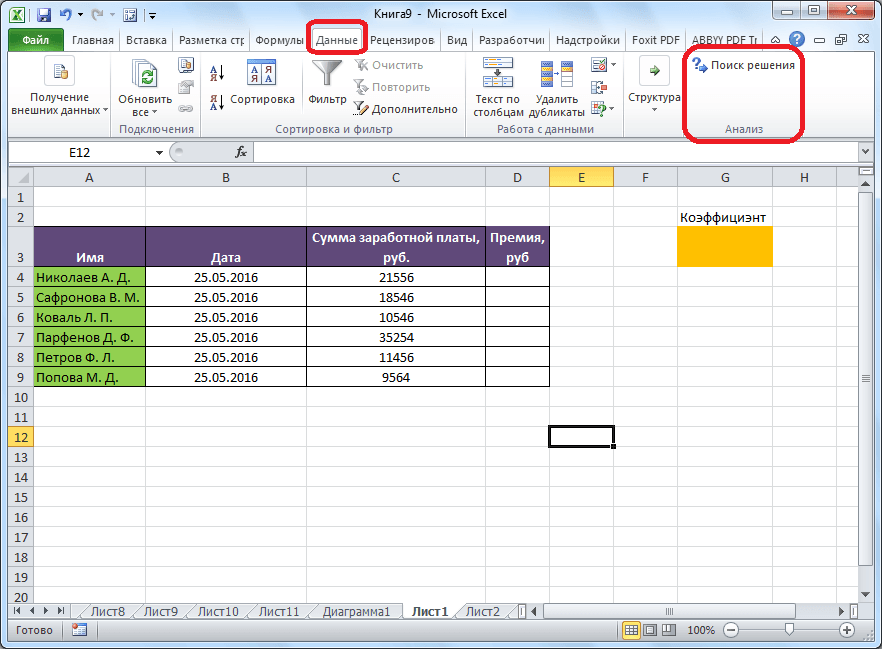
പട്ടിക തയ്യാറാക്കുന്നു
ഇപ്പോൾ ഞങ്ങൾ ഫംഗ്ഷൻ സജീവമാക്കി, ഇത് എങ്ങനെ പ്രവർത്തിക്കുന്നുവെന്ന് നോക്കാം. ഇത് സങ്കൽപ്പിക്കാനുള്ള എളുപ്പവഴി ഒരു നിർദ്ദിഷ്ട ഉദാഹരണമാണ്. അതിനാൽ, എന്റർപ്രൈസിലെ ജീവനക്കാരുടെ വേതനത്തിന്റെ ഒരു പട്ടിക ഞങ്ങളുടെ പക്കലുണ്ട്. ഓരോ ജീവനക്കാരന്റെയും ബോണസ് ഞങ്ങൾ കണക്കാക്കേണ്ടതുണ്ട്, ഇത് ഒരു പ്രത്യേക കോഫിഫിഷ്യന്റ് പ്രത്യേക കോളത്തിൽ സൂചിപ്പിച്ചിരിക്കുന്ന വേതനത്തിന്റെ ഉൽ\u200cപ്പന്നമാണ്. അതേസമയം, പ്രീമിയത്തിനായി അനുവദിച്ച ആകെ തുക 30,000 റുബിളാണ്. ഈ നമ്പറിനായി കൃത്യമായി ഡാറ്റ തിരഞ്ഞെടുക്കുക എന്നതാണ് ഞങ്ങളുടെ ലക്ഷ്യം എന്നതിനാൽ ഈ തുക സ്ഥിതിചെയ്യുന്ന സെല്ലിന് ടാർഗെറ്റ് ഒന്നിന്റെ പേര് ഉണ്ട്.
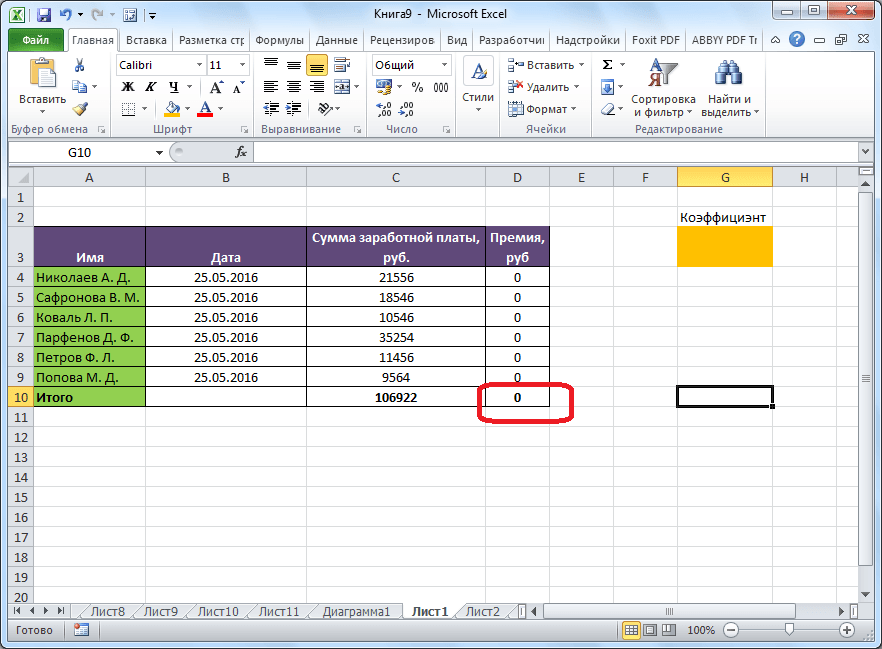
പ്രീമിയത്തിന്റെ അളവ് കണക്കാക്കാൻ ഉപയോഗിക്കുന്ന ഗുണകം, പരിഹാരങ്ങൾക്കായുള്ള തിരയൽ ഫംഗ്ഷൻ ഉപയോഗിച്ച് ഞങ്ങൾ കണക്കാക്കേണ്ടതുണ്ട്. അത് സ്ഥിതിചെയ്യുന്ന സെല്ലിനെ ആവശ്യമുള്ളത് എന്ന് വിളിക്കുന്നു.

ടാർഗെറ്റ് സെല്ലും ടാർഗെറ്റ് സെല്ലും ഒരു ഫോർമുല ഉപയോഗിച്ച് പരസ്പരം ബന്ധപ്പെട്ടിരിക്കണം. ഞങ്ങളുടെ പ്രത്യേക സാഹചര്യത്തിൽ\u200c, ഫോർ\u200cമുല ടാർ\u200cഗെറ്റ് സെല്ലിൽ\u200c സ്ഥിതിചെയ്യുന്നു, കൂടാതെ ഇനിപ്പറയുന്ന ഫോം ഉണ്ട്: "\u003d C10 * $ G $ 3", ഇവിടെ $ G $ 3 അന്വേഷിച്ച സെല്ലിന്റെ കേവല വിലാസമാണ്, കൂടാതെ "C10" എന്റർപ്രൈസിലെ ജീവനക്കാരെ ബോണസ് കണക്കാക്കുന്ന മൊത്തം ശമ്പളം.

കണ്ടെത്തൽ പരിഹാരം ഉപകരണം സമാരംഭിക്കുന്നു
പട്ടിക തയ്യാറാക്കിയ ശേഷം, "ഡാറ്റ" ടാബിലായിരിക്കുമ്പോൾ, "വിശകലനം" ടൂൾബോക്സിലെ റിബണിൽ സ്ഥിതിചെയ്യുന്ന "ഒരു പരിഹാരത്തിനായി തിരയുക" ബട്ടണിൽ ക്ലിക്കുചെയ്യുക.
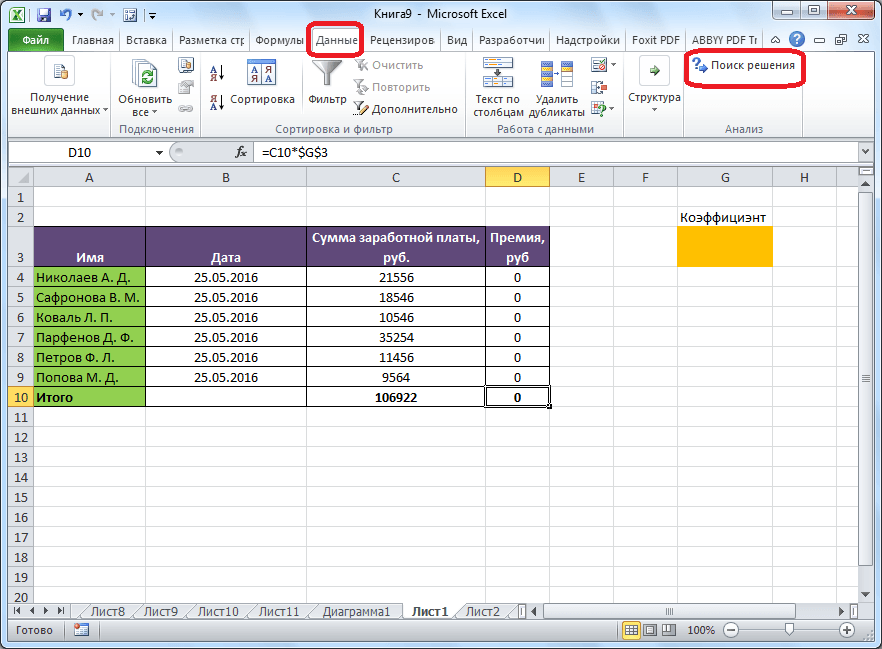
പാരാമീറ്ററുകൾ വിൻഡോ തുറക്കുന്നു, അതിൽ നിങ്ങൾ ഡാറ്റ നൽകേണ്ടതുണ്ട്. "ഒബ്ജക്ടീവ് ഫംഗ്ഷൻ ഒപ്റ്റിമൈസ് ചെയ്യുക" എന്ന ഫീൽഡിൽ, എല്ലാ ജീവനക്കാർക്കുമായുള്ള മൊത്തം ബോണസ് തുക സ്ഥിതിചെയ്യുന്ന ടാർഗെറ്റ് സെല്ലിന്റെ വിലാസം നൽകേണ്ടതുണ്ട്. കോർഡിനേറ്റുകൾ സ്വമേധയാ ടൈപ്പുചെയ്യുന്നതിലൂടെയോ അല്ലെങ്കിൽ ഡാറ്റാ എൻട്രി ഫീൽഡിന്റെ ഇടതുവശത്തുള്ള ബട്ടണിൽ ക്ലിക്കുചെയ്യുന്നതിലൂടെയോ ഇത് ചെയ്യാൻ കഴിയും.

അതിനുശേഷം, പാരാമീറ്ററുകൾ വിൻഡോ ചെറുതാക്കും, നിങ്ങൾക്ക് പട്ടികയുടെ ആവശ്യമുള്ള സെൽ തിരഞ്ഞെടുക്കാം. പാരാമീറ്ററുകൾ വിൻഡോ വീണ്ടും വികസിപ്പിക്കുന്നതിന്, നൽകിയ ഡാറ്റ ഉപയോഗിച്ച് ഫോമിന്റെ ഇടതുവശത്തുള്ള അതേ ബട്ടണിൽ വീണ്ടും ക്ലിക്കുചെയ്യേണ്ടതുണ്ട്.
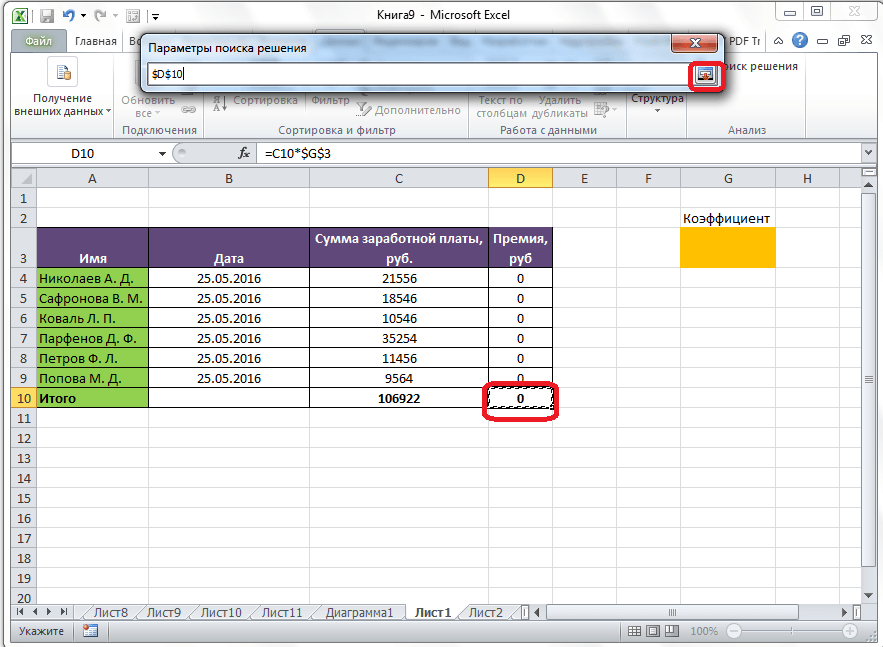
ടാർ\u200cഗെറ്റ് സെല്ലിന്റെ വിലാസമുള്ള വിൻ\u200cഡോയ്\u200cക്ക് കീഴിൽ, അതിൽ\u200c അടങ്ങിയിരിക്കുന്ന മൂല്യങ്ങളുടെ പാരാമീറ്ററുകൾ\u200c നിങ്ങൾ\u200c സജ്ജമാക്കേണ്ടതുണ്ട്. ഇത് പരമാവധി, കുറഞ്ഞത് അല്ലെങ്കിൽ ഒരു നിർദ്ദിഷ്ട മൂല്യം ആകാം. ഞങ്ങളുടെ കാര്യത്തിൽ, ഇത് അവസാന ഓപ്ഷനായിരിക്കും. അതിനാൽ, ഞങ്ങൾ സ്വിച്ച് “മൂല്യങ്ങൾ” സ്ഥാനത്ത് വയ്ക്കുകയും അതിന്റെ ഇടതുവശത്ത് ഫീൽഡിൽ 30,000 നമ്പർ എഴുതുകയും ചെയ്യുന്നു.നിങ്ങൾ ഓർക്കുന്നതുപോലെ, വ്യവസ്ഥകൾക്കനുസരിച്ച് ഈ നമ്പർ എല്ലാ ജീവനക്കാർക്കും ബോണസിന്റെ ആകെ തുകയാണ് എന്റർപ്രൈസസിന്റെ.
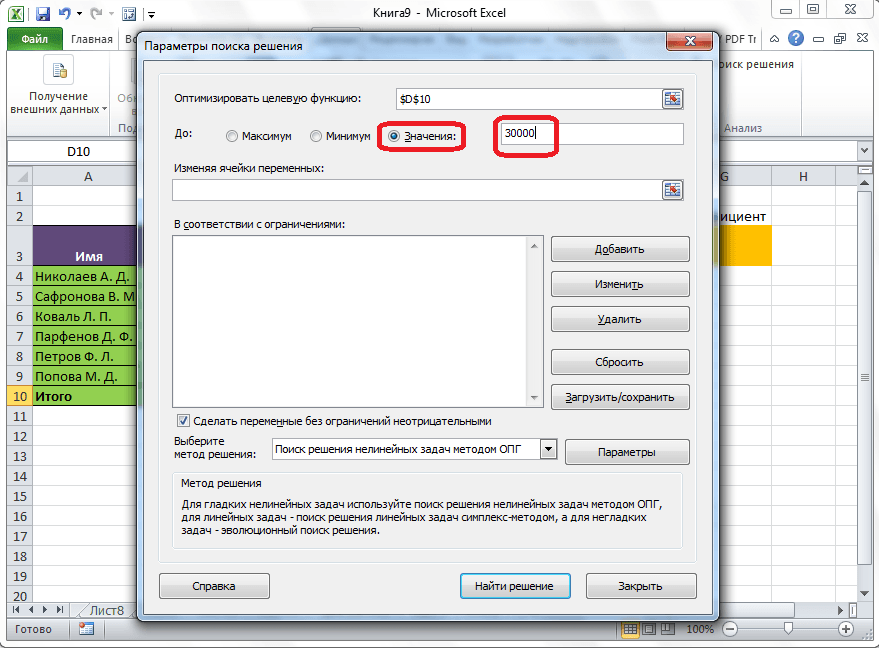
ചുവടെ "മാറ്റുന്ന വേരിയബിൾ സെല്ലുകൾ" ഫീൽഡ്. ഇവിടെ നിങ്ങൾ ആഗ്രഹിക്കുന്ന സെല്ലിന്റെ വിലാസം വ്യക്തമാക്കേണ്ടതുണ്ട്, ഇവിടെ, ഞങ്ങൾ ഓർക്കുന്നതുപോലെ, ഗുണകം സ്ഥിതിചെയ്യുന്നു, അടിസ്ഥാന ശമ്പളം ഗുണിച്ച് ബോണസിന്റെ തുക കണക്കാക്കും. ടാർ\u200cഗെറ്റ് സെല്ലിനായി ഞങ്ങൾ\u200c ചെയ്\u200cത അതേ രീതിയിൽ\u200c വിലാസം എഴുതാൻ\u200c കഴിയും.

"നിയന്ത്രണങ്ങൾ അനുസരിച്ച്" ഫീൽഡിൽ, നിങ്ങൾക്ക് ഡാറ്റയ്ക്കായി ചില നിയന്ത്രണങ്ങൾ സജ്ജീകരിക്കാൻ കഴിയും, ഉദാഹരണത്തിന്, മൂല്യങ്ങൾ പൂർണ്ണമോ നെഗറ്റീവ് അല്ലാത്തതോ ആക്കുക. ഇത് ചെയ്യുന്നതിന്, "ചേർക്കുക" ബട്ടണിൽ ക്ലിക്കുചെയ്യുക.

അതിനുശേഷം, ഒരു നിയന്ത്രണം ചേർക്കുന്നതിനുള്ള വിൻഡോ തുറക്കുന്നു. "സെല്ലുകളിലേക്കുള്ള ലിങ്ക്" ഫീൽഡിൽ, നിയന്ത്രണം അവതരിപ്പിച്ച സെല്ലുകളുടെ വിലാസം എഴുതുക. ഞങ്ങളുടെ കാര്യത്തിൽ, ഇത് ഒരു കോഫിഫിഷ്യന്റ് ഉള്ള ആവശ്യമുള്ള സെല്ലാണ്. അതിനുശേഷം ആവശ്യമായ ചിഹ്നം ഞങ്ങൾ ഇടുന്നു: “കുറവോ തുല്യമോ”, “വലുതോ തുല്യമോ”, “തുല്യ”, “പൂർണ്ണസംഖ്യ”, “ബൈനറി” മുതലായവ. ഞങ്ങളുടെ കാര്യത്തിൽ, ഗുണകത്തെ ഒരു പോസിറ്റീവ് സംഖ്യയാക്കുന്നതിനേക്കാൾ വലുതോ തുല്യമോ ആയ ചിഹ്നം ഞങ്ങൾ തിരഞ്ഞെടുക്കും. അതനുസരിച്ച്, "നിയന്ത്രണം" ഫീൽഡിൽ, നമ്പർ 0 സൂചിപ്പിക്കുക. ഞങ്ങൾക്ക് മറ്റൊരു നിയന്ത്രണം ക്രമീകരിക്കണമെങ്കിൽ, "ചേർക്കുക" ബട്ടണിൽ ക്ലിക്കുചെയ്യുക. അല്ലെങ്കിൽ, നൽകിയ നിയന്ത്രണങ്ങൾ സംരക്ഷിക്കുന്നതിന് "ശരി" ബട്ടണിൽ ക്ലിക്കുചെയ്യുക.
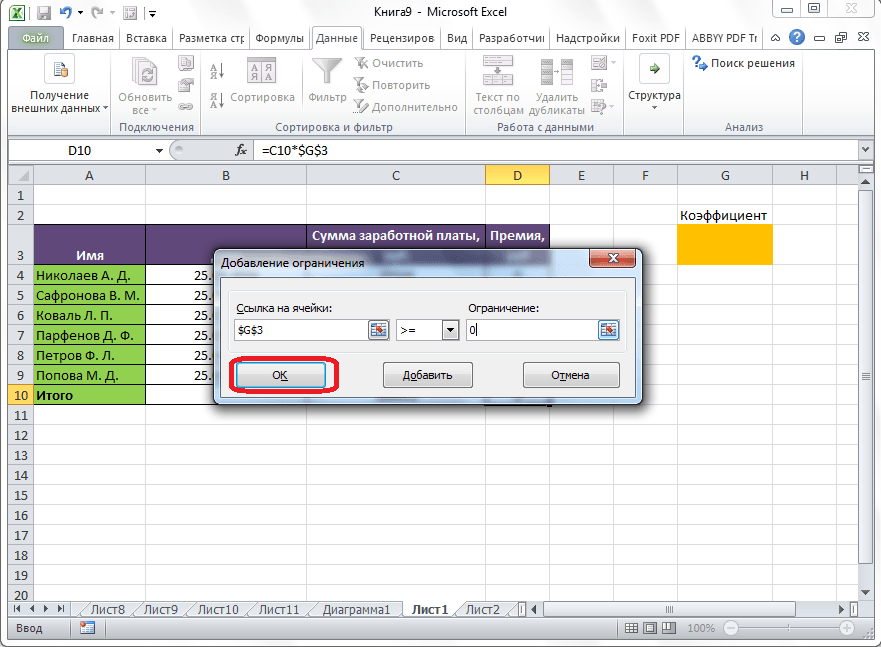
നിങ്ങൾക്ക് കാണാനാകുന്നതുപോലെ, അതിനുശേഷം, പരിഹാര തിരയൽ പാരാമീറ്ററുകൾ വിൻഡോയുടെ അനുബന്ധ ഫീൽഡിൽ നിയന്ത്രണം ദൃശ്യമാകുന്നു. കൂടാതെ, ചുവടെയുള്ള അനുബന്ധ പാരാമീറ്ററിന് അടുത്തുള്ള ബോക്സ് ചെക്കുചെയ്തുകൊണ്ട് നിങ്ങൾക്ക് വേരിയബിളുകളെ നെഗറ്റീവ് അല്ലാത്തതാക്കാൻ കഴിയും. ഇവിടെ സജ്ജമാക്കിയിരിക്കുന്ന പാരാമീറ്റർ നിങ്ങൾ നിയന്ത്രണങ്ങളിൽ നിർദ്ദേശിച്ചതിന് വിരുദ്ധമല്ല, അല്ലാത്തപക്ഷം ഒരു വൈരുദ്ധ്യമുണ്ടാകാം.
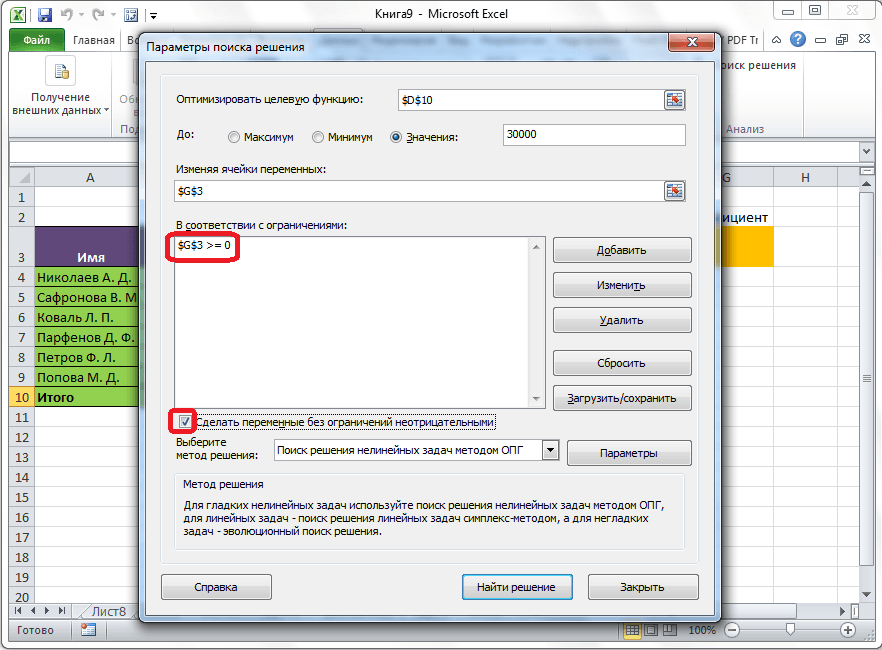
"പാരാമീറ്ററുകൾ" ബട്ടൺ ക്ലിക്കുചെയ്ത് അധിക ക്രമീകരണങ്ങൾ സജ്ജമാക്കാൻ കഴിയും.
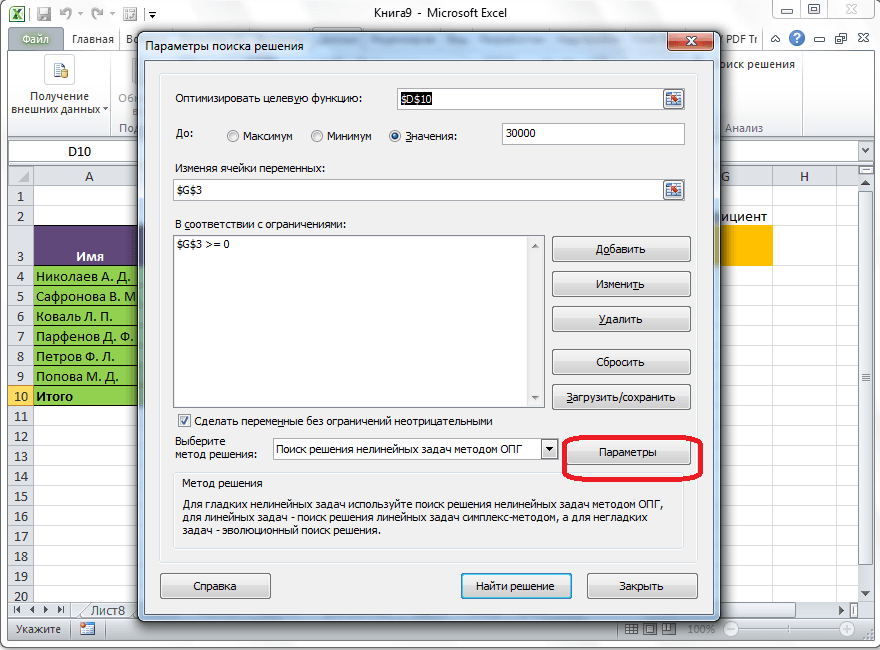
ഇവിടെ നിങ്ങൾക്ക് നിയന്ത്രണത്തിന്റെ കൃത്യതയും പരിഹാരത്തിന്റെ പരിധികളും സജ്ജമാക്കാൻ കഴിയും. ആവശ്യമായ ഡാറ്റ നൽകുമ്പോൾ, "ശരി" ബട്ടണിൽ ക്ലിക്കുചെയ്യുക. പക്ഷേ, ഞങ്ങളുടെ കാര്യത്തിൽ, ഈ പാരാമീറ്ററുകൾ മാറ്റേണ്ട ആവശ്യമില്ല.
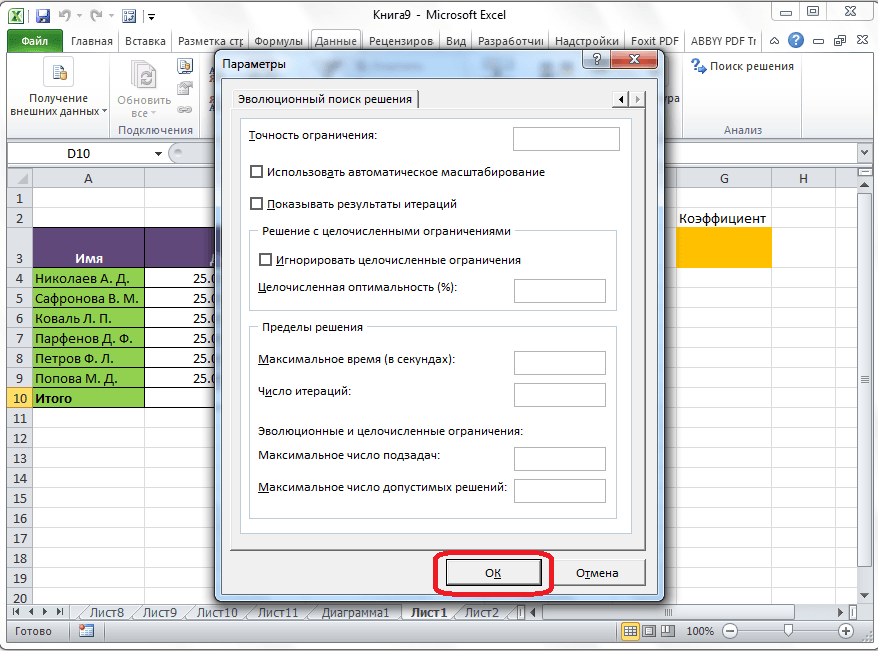
എല്ലാ ക്രമീകരണങ്ങളും സജ്ജമാക്കിയ ശേഷം, "ഒരു പരിഹാരം കണ്ടെത്തുക" ബട്ടണിൽ ക്ലിക്കുചെയ്യുക.
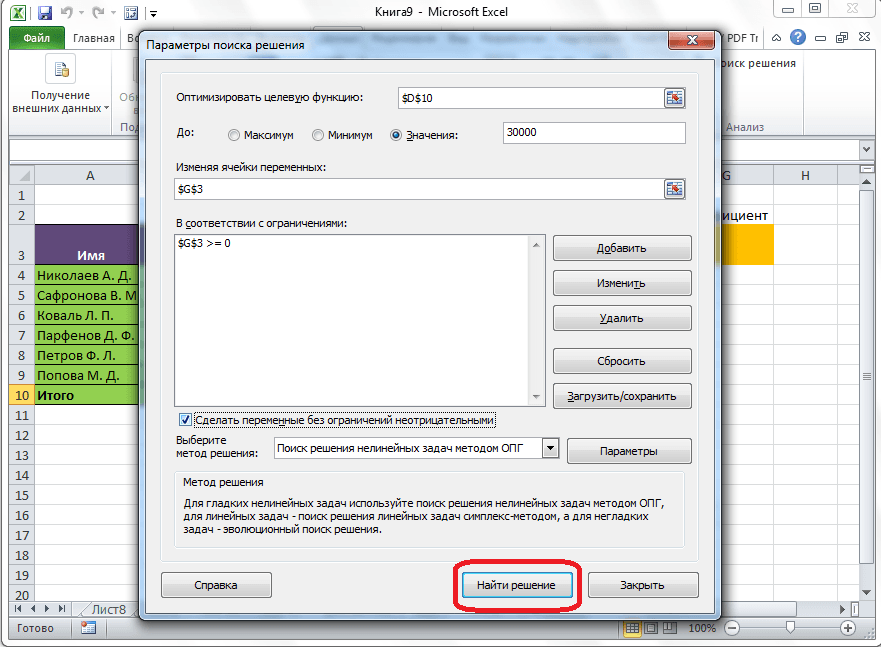
കൂടാതെ, സെല്ലുകളിലെ Excel പ്രോഗ്രാം ആവശ്യമായ കണക്കുകൂട്ടലുകൾ നടത്തുന്നു. ഫലങ്ങളുടെ output ട്ട്\u200cപുട്ടിനൊപ്പം, ഒരു വിൻഡോ തുറക്കുന്നു, അതിൽ നിങ്ങൾക്ക് കണ്ടെത്തിയ പരിഹാരം സംരക്ഷിക്കാം, അല്ലെങ്കിൽ സ്വിച്ച് ഉചിതമായ സ്ഥാനത്തേക്ക് നീക്കി യഥാർത്ഥ മൂല്യങ്ങൾ പുന restore സ്ഥാപിക്കാം. തിരഞ്ഞെടുത്ത ഓപ്ഷൻ പരിഗണിക്കാതെ തന്നെ, "ഓപ്ഷനുകൾ ഡയലോഗ് ബോക്സിലേക്ക് മടങ്ങുക" ബോക്സ് ചെക്കുചെയ്തുകൊണ്ട്, നിങ്ങൾക്ക് വീണ്ടും തിരയൽ പരിഹാര ക്രമീകരണങ്ങളിലേക്ക് പോകാം. ചെക്ക്ബോക്സുകളും സ്വിച്ചുകളും സജ്ജമാക്കിയ ശേഷം, "ശരി" ബട്ടണിൽ ക്ലിക്കുചെയ്യുക.
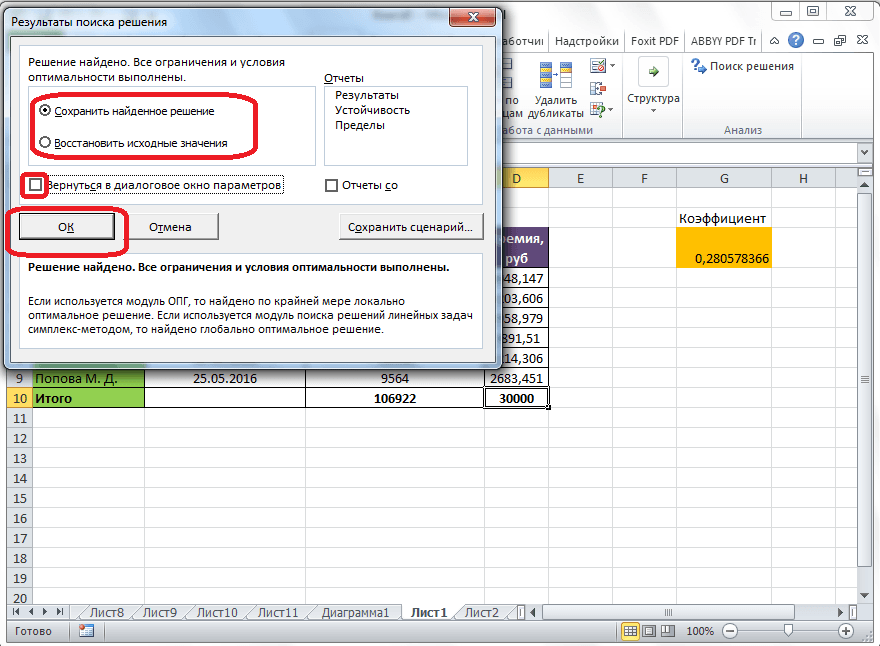
ഏതെങ്കിലും കാരണത്താൽ, പരിഹാരങ്ങൾക്കായുള്ള തിരയലിന്റെ ഫലങ്ങൾ നിങ്ങളെ തൃപ്തിപ്പെടുത്തുന്നില്ലെങ്കിൽ, അല്ലെങ്കിൽ അവ കണക്കാക്കുമ്പോൾ പ്രോഗ്രാം ഒരു പിശക് നൽകുന്നുവെങ്കിൽ, ഈ സാഹചര്യത്തിൽ, മുകളിൽ വിവരിച്ചതുപോലെ ഞങ്ങൾ പാരാമീറ്ററുകൾ ഡയലോഗ് ബോക്സിലേക്ക് മടങ്ങുന്നു. എവിടെയെങ്കിലും ഒരു തെറ്റ് സംഭവിച്ചിരിക്കാമെന്നതിനാൽ, നൽകിയ എല്ലാ ഡാറ്റയും ഞങ്ങൾ അവലോകനം ചെയ്യുകയാണ്. പിശക് കണ്ടെത്തിയില്ലെങ്കിൽ, "ഒരു പരിഹാര രീതി തിരഞ്ഞെടുക്കുക" പാരാമീറ്ററിലേക്ക് പോകുക. ഇവിടെ നിങ്ങൾക്ക് മൂന്ന് കണക്കുകൂട്ടൽ രീതികളിൽ ഒന്ന് തിരഞ്ഞെടുക്കാം: "ഒപിജി രീതി ഉപയോഗിച്ച് ലീനിയർ പ്രശ്\u200cനങ്ങൾക്ക് പരിഹാരം തിരയുക", "സിംപ്ലക്സ് രീതി ഉപയോഗിച്ച് രേഖീയ പ്രശ്\u200cനങ്ങൾക്ക് പരിഹാരം തിരയുക", "പരിഹാരത്തിനായി പരിണാമ തിരയൽ". സ്ഥിരസ്ഥിതിയായി, ആദ്യ രീതി ഉപയോഗിക്കുന്നു. മറ്റേതെങ്കിലും രീതി തിരഞ്ഞെടുത്ത് പ്രശ്നം പരിഹരിക്കാൻ ഞങ്ങൾ ശ്രമിക്കുന്നു. പരാജയപ്പെട്ടാൽ, അവസാന രീതി ഉപയോഗിച്ച് വീണ്ടും ശ്രമിക്കുക. പ്രവർത്തനങ്ങളുടെ അൽഗോരിതം മുകളിൽ വിവരിച്ചതുപോലെയാണ്.
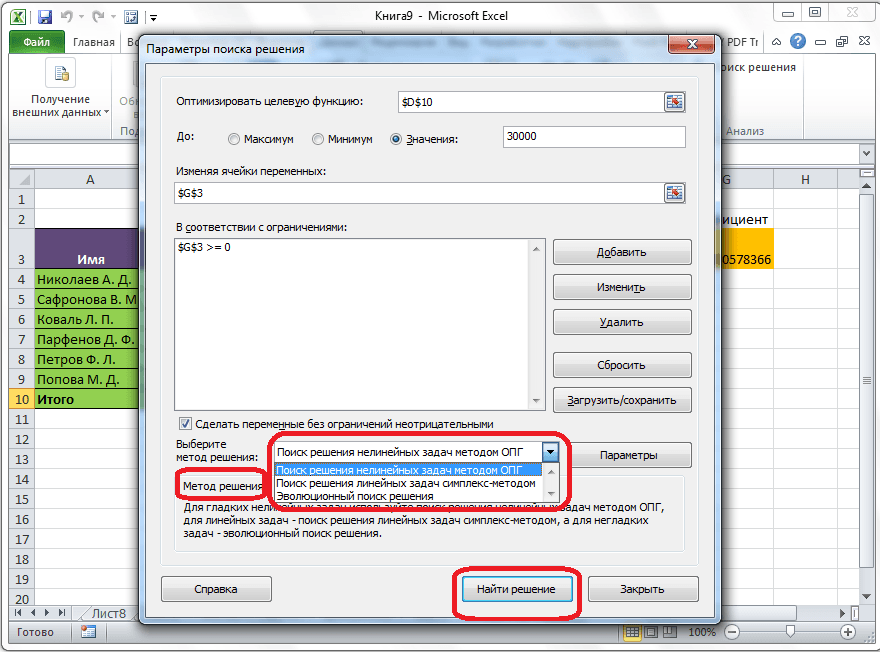
നിങ്ങൾക്ക് കാണാനാകുന്നതുപോലെ, പരിഹാരം കണ്ടെത്തൽ ഫംഗ്ഷൻ തികച്ചും രസകരമായ ഒരു ഉപകരണമാണ്, അത് ശരിയായി ഉപയോഗിച്ചാൽ, വിവിധ കണക്കുകൂട്ടലുകളിൽ ഉപയോക്താവിന്റെ സമയം ഗണ്യമായി ലാഭിക്കാൻ കഴിയും. നിർഭാഗ്യവശാൽ, ഓരോ ഉപയോക്താവിനും അതിന്റെ നിലനിൽപ്പിനെക്കുറിച്ച് അറിയില്ല, ഈ ആഡ്-ഓണിനൊപ്പം ശരിയായി പ്രവർത്തിക്കാൻ കഴിയട്ടെ. ചില രീതികളിൽ, ഈ ഉപകരണം ഫംഗ്ഷനുമായി സാമ്യമുണ്ട് , എന്നാൽ അതേ സമയം, അതിന് കാര്യമായ വ്യത്യാസമുണ്ട്.
ഉള്ളിലാണെങ്കിൽ excel സെൽ ഒരേ സെല്ലിലേക്കുള്ള ഒരു ലിങ്ക് ഉൾക്കൊള്ളുന്ന ഒരു സൂത്രവാക്യം അവതരിപ്പിച്ചു (ഒരുപക്ഷേ നേരിട്ടല്ല, മറിച്ച് പരോക്ഷമായി - മറ്റ് ലിങ്കുകളുടെ ഒരു ശൃംഖലയിലൂടെ), തുടർന്ന് ഒരു ചാക്രിക റഫറൻസ് (സൈക്കിൾ) ഉണ്ടെന്ന് അവർ പറയുന്നു. പ്രായോഗികമായി, ആവർത്തന പ്രക്രിയ നടപ്പിലാക്കുമ്പോൾ ആവർത്തന ബന്ധങ്ങൾ കണക്കാക്കുമ്പോൾ ചാക്രിക റഫറൻസുകൾ ഉപയോഗിക്കുന്നു. പതിവുപോലെ excel മോഡ് ചക്രം കണ്ടെത്തുകയും ഉടലെടുത്ത സാഹചര്യത്തെക്കുറിച്ച് ഒരു സന്ദേശം നൽകുകയും ചെയ്യുന്നു, ഇത് ഒഴിവാക്കേണ്ടതുണ്ട്. വൃത്താകൃതിയിലുള്ള റഫറൻസുകൾ അനന്തമായ കണക്കുകൂട്ടലുകൾ സൃഷ്ടിക്കുന്നതിനാൽ Excel ന് കണക്കുകൂട്ടലുകൾ നടത്താൻ കഴിയില്ല. ഈ അവസ്ഥയിൽ നിന്ന് രണ്ട് വഴികളുണ്ട്: വൃത്താകൃതിയിലുള്ള റഫറൻസുകൾ ഇല്ലാതാക്കുന്നതിനോ അല്ലെങ്കിൽ വൃത്താകൃതിയിലുള്ള റഫറൻസുകളുള്ള സൂത്രവാക്യങ്ങൾ ഉപയോഗിച്ച് കണക്കുകൂട്ടലുകൾ അനുവദിക്കുന്നതിനോ (രണ്ടാമത്തേതിൽ, സൈക്കിൾ ആവർത്തനങ്ങളുടെ എണ്ണം പരിമിതമായിരിക്കണം).
ചാക്രിക റഫറൻസുകൾ ഉപയോഗിച്ച് ന്യൂട്ടന്റെ രീതി ഉപയോഗിച്ച് ഒരു സമവാക്യത്തിന്റെ റൂട്ട് കണ്ടെത്തുന്നതിനുള്ള പ്രശ്നം പരിഗണിക്കുക. ഒരു ക്വാഡ്രാറ്റിക് സമവാക്യം ഉദാഹരണമായി എടുക്കുക: x 2 - 5x + 6 \u003d 0, ഇതിന്റെ ഗ്രാഫിക്കൽ പ്രാതിനിധ്യം കാണിച്ചിരിക്കുന്നു. ഒരു എക്സൽ സെൽ ഉപയോഗിച്ച് നിങ്ങൾക്ക് ഈ (മറ്റേതെങ്കിലും) സമവാക്യത്തിന്റെ റൂട്ട് കണ്ടെത്താൻ കഴിയും.
സൈക്ലിക് കമ്പ്യൂട്ടിംഗ് പ്രാപ്തമാക്കുന്നതിന് ഉപകരണങ്ങളുടെ മെനു / ഓപ്ഷനുകൾ / കണക്കുകൂട്ടലുകൾ ടാബ് ചെക്ക്ബോക്സ് ഓണാക്കുക ആവർത്തനം, ആവശ്യമെങ്കിൽ, ഫീൽഡിലെ ലൂപ്പ് ആവർത്തനങ്ങളുടെ എണ്ണം മാറ്റുക ആവർത്തനങ്ങളുടെ എണ്ണം പരിമിതപ്പെടുത്തുക ഫീൽഡിലെ കണക്കുകൂട്ടലുകളുടെ കൃത്യത ആപേക്ഷിക പിശക് (സ്ഥിരസ്ഥിതിയായി അവയുടെ മൂല്യങ്ങൾ യഥാക്രമം 100 ഉം 0.0001 ഉം ആണ്). ഈ ക്രമീകരണങ്ങൾക്ക് പുറമേ, ഞങ്ങൾ കണക്കാക്കാനുള്ള ഓപ്ഷൻ തിരഞ്ഞെടുക്കുന്നു: ഓട്ടോമാറ്റിയ്ക്കായി അഥവാ സ്വമേധയാ... എപ്പോൾ ഓട്ടോമാറ്റിക് കണക്കുകൂട്ടൽ കണക്കാക്കുമ്പോൾ Excel ഉടൻ തന്നെ അന്തിമഫലം നൽകുന്നു സ്വമേധയാ, ഓരോ ആവർത്തനത്തിന്റെയും ഫലം നിങ്ങൾക്ക് നിരീക്ഷിക്കാൻ കഴിയും.
| ചിത്രം: 8. ഫംഗ്ഷൻ ഗ്രാഫ് |
നമുക്ക് ഒരു അനിയന്ത്രിതമായ സെൽ തിരഞ്ഞെടുക്കാം, അതിന് ഒരു പുതിയ പേര് നൽകുക, പറയുക - എക്സ്, കൂടാതെ ന്യൂട്ടന്റെ രീതി അനുസരിച്ച് കണക്കുകൂട്ടലുകൾ വ്യക്തമാക്കുന്ന ഒരു ആവർത്തിച്ചുള്ള ഫോർമുല അതിൽ അവതരിപ്പിക്കുക:
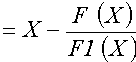 ,
,
എവിടെ എഫ് ഒപ്പം F1 ഫംഗ്ഷന്റെ മൂല്യങ്ങളും അതിന്റെ ഡെറിവേറ്റീവും കണക്കാക്കുന്നതിനുള്ള എക്സ്പ്രഷനുകൾ യഥാക്രമം സജ്ജമാക്കുക. ഞങ്ങളുടെ ക്വാഡ്രാറ്റിക് സമവാക്യത്തിന്, സമവാക്യം നൽകിയ ശേഷം, മൂല്യം സെല്ലിൽ ദൃശ്യമാകും 2
() എന്ന സമവാക്യത്തിന്റെ വേരുകളിലൊന്നുമായി യോജിക്കുന്നു. ഞങ്ങളുടെ കാര്യത്തിൽ, പ്രാരംഭ ഏകദേശത്വം വ്യക്തമാക്കിയിട്ടില്ല, സെല്ലിൽ സംഭരിച്ചിരിക്കുന്ന സ്ഥിര മൂല്യം ഉപയോഗിച്ച് ആവർത്തന കണക്കുകൂട്ടൽ പ്രക്രിയ ആരംഭിച്ചു എക്സ് ഒപ്പം പൂജ്യത്തിന് തുല്യവും. രണ്ടാമത്തെ റൂട്ട് എങ്ങനെ ലഭിക്കും? പ്രാരംഭ ess ഹം മാറ്റിക്കൊണ്ട് ഇത് സാധാരണയായി ചെയ്യാം. ഓരോ കേസിലും പ്രാരംഭ ക്രമീകരണങ്ങൾ വ്യക്തമാക്കുന്ന പ്രശ്നം നിങ്ങൾക്ക് വ്യത്യസ്ത രീതികളിൽ പരിഹരിക്കാൻ കഴിയും. IF ഫംഗ്ഷന്റെ ഉപയോഗത്തെ അടിസ്ഥാനമാക്കി ഞങ്ങൾ ഒരു സാങ്കേതികത പ്രദർശിപ്പിക്കും. കണക്കുകൂട്ടലുകളുടെ വ്യക്തത വർദ്ധിപ്പിക്കുന്നതിന്, സെല്ലുകൾക്ക് അർത്ഥവത്തായ പേരുകൾ നൽകി (). 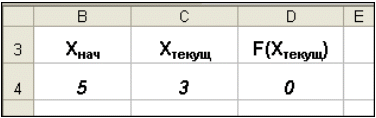
2.2. പാരാമീറ്റർ തിരഞ്ഞെടുക്കൽ
സമവാക്യത്തിന്റെ ആവശ്യമുള്ള ഫലം നിങ്ങൾക്കറിയാമെങ്കിലും ഈ ഫലം നേടുന്നതിന് ആവശ്യമായ മൂല്യങ്ങൾ നിങ്ങൾക്കറിയില്ലെങ്കിൽ, നിങ്ങൾക്ക് ഉപകരണം ഉപയോഗിക്കാം പാരാമീറ്റർ തിരഞ്ഞെടുക്കൽകമാൻഡ് തിരഞ്ഞെടുക്കുന്നതിലൂടെ പാരാമീറ്റർ തിരഞ്ഞെടുക്കൽ മെനുവിൽ സേവനം... നിങ്ങൾ ഒരു ഓപ്\u200cഷൻ തിരഞ്ഞെടുക്കുമ്പോൾ, സെൽ ആവശ്യമുള്ള ഫലം നൽകുന്നുവെന്ന് സൂചിപ്പിക്കുന്ന ഫോർമുല വരെ Excel ഒരു നിർദ്ദിഷ്ട സെല്ലിലെ മൂല്യം മാറ്റുന്നു.
അതേ ക്വാഡ്രാറ്റിക് സമവാക്യം ഉദാഹരണമായി എടുക്കുക x 2 -5x + 6 \u003d 0... സമവാക്യത്തിന്റെ വേരുകൾ കണ്ടെത്താൻ, ഇനിപ്പറയുന്നവ ചെയ്യുക:
പാരാമീറ്റർ തിരഞ്ഞെടുക്കാൻ എക്സൽ ഒരു ആവർത്തന (റ round ണ്ട് റോബിൻ) പ്രക്രിയ ഉപയോഗിക്കുന്നു. ആവർത്തനങ്ങളുടെ എണ്ണവും കൃത്യതയും മെനുവിൽ സജ്ജമാക്കി ഉപകരണങ്ങൾ / ഓപ്ഷനുകൾ / കണക്കുകൂട്ടലുകൾ ടാബ്... Excel ഒരു സങ്കീർണ്ണ പാരാമീറ്റർ തിരഞ്ഞെടുക്കൽ ചുമതല നിർവഹിക്കുകയാണെങ്കിൽ, നിങ്ങൾക്ക് ക്ലിക്കുചെയ്യാം താൽക്കാലികമായി നിർത്തുക ഡയലോഗ് ബോക്സിൽ പാരാമീറ്റർ തിരഞ്ഞെടുക്കൽ ഫലം കണക്കുകൂട്ടൽ തടസ്സപ്പെടുത്തുക, തുടർന്ന് ബട്ടൺ അമർത്തുക ഘട്ടംവീണ്ടും ആവർത്തിച്ച് ഫലം കാണുന്നതിന്. ഘട്ടം ഘട്ടമായുള്ള മോഡിൽ ഒരു പ്രശ്നം പരിഹരിക്കുമ്പോൾ, ഒരു ബട്ടൺ ദൃശ്യമാകും തുടരുക - സാധാരണ പാരാമീറ്റർ തിരഞ്ഞെടുക്കൽ മോഡിലേക്ക് മടങ്ങുന്നതിന്.
നമുക്ക് ഉദാഹരണത്തിലേക്ക് മടങ്ങാം. വീണ്ടും ചോദ്യം ഉയർന്നുവരുന്നു: രണ്ടാമത്തെ റൂട്ട് എങ്ങനെ ലഭിക്കും? മുമ്പത്തെ കാര്യത്തിലെന്നപോലെ, ഒരു പ്രാരംഭ ഏകദേശ ക്രമീകരണം ആവശ്യമാണ്. ഇത് ഇതുപോലെ ചെയ്യാം ():
 |
| ഒപ്പം |
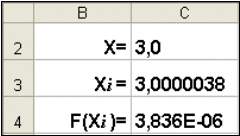 |
| b |
| ചിത്രം: 11. രണ്ടാമത്തെ റൂട്ട് കണ്ടെത്തുന്നു |
എന്നിരുന്നാലും, ഇതെല്ലാം കുറച്ച് ലളിതമായ രീതിയിൽ ചെയ്യാം. രണ്ടാമത്തെ റൂട്ട് കണ്ടെത്തുന്നതിന്, സെൽ സി 2 ൽ സ്ഥിരാങ്കത്തെ ഒരു പ്രാരംഭ ഏകദേശമായി () 5 അതിനുശേഷം പ്രക്രിയ ആരംഭിക്കുക പാരാമീറ്റർ തിരഞ്ഞെടുക്കൽ.
2.3. ഒരു പരിഹാരം കണ്ടെത്തുന്നു
ടീം പാരാമീറ്റർ തിരഞ്ഞെടുക്കൽ ഒരു അജ്ഞാത പാരാമീറ്ററിനെ ആശ്രയിച്ച് ഒരു നിർദ്ദിഷ്ട ടാർഗെറ്റ് മൂല്യം കണ്ടെത്തുന്നതിനുള്ള പ്രശ്നങ്ങൾ പരിഹരിക്കുന്നതിന് സൗകര്യപ്രദമാണ്. കൂടുതൽ സങ്കീർണ്ണമായ ജോലികൾക്കായി, കമാൻഡ് ഉപയോഗിക്കുക ഒരു പരിഹാരം കണ്ടെത്തുന്നു (സോൾവർ), മെനു ഇനം വഴി ആക്\u200cസസ്സുചെയ്യുന്നു സേവനം / പരിഹാര തിരയൽ.
പരിഹരിക്കാവുന്ന ജോലികൾ ഒരു പരിഹാരം കണ്ടെത്തുക, പൊതു ക്രമീകരണത്തിൽ ഇനിപ്പറയുന്ന രീതിയിൽ രൂപപ്പെടുത്തിയിരിക്കുന്നു:
കണ്ടുപിടിക്കാൻ:
x 1, x 2, ..., x n
അത്തരത്തിലുള്ളവ:
F (x 1, x 2, ..., x n)\u003e (പരമാവധി; കുറഞ്ഞത്; \u003d മൂല്യം)
നിയന്ത്രണങ്ങളോടെ:
G (x 1, x 2, ..., x n)\u003e (ue മൂല്യം; i മൂല്യം; \u003d മൂല്യം)
വേരിയബിളുകൾ തേടി - വർക്കർ സെല്ലുകൾ excel വർക്ക്\u200cഷീറ്റ് - ക്രമീകരിക്കാവുന്ന സെല്ലുകൾ എന്ന് വിളിക്കുന്നു. ഒബ്ജക്റ്റ് ഫംഗ്ഷൻ F (x 1, x 2, ..., x n)ചിലപ്പോൾ ഒരു ലക്ഷ്യമായി ലളിതമായി പരാമർശിക്കപ്പെടുന്നു, വർക്ക്ഷീറ്റിലെ സെല്ലിലെ ഫോർമുലയായി വ്യക്തമാക്കണം. ഈ സൂത്രവാക്യത്തിൽ ഉപയോക്താവ് നിർവചിച്ച പ്രവർത്തനങ്ങൾ അടങ്ങിയിരിക്കാം, മാത്രമല്ല ക്രമീകരിക്കാവുന്ന സെല്ലുകളെ (റഫറൻസ്) ആശ്രയിച്ചിരിക്കണം. പ്രശ്നം സജ്ജീകരിക്കുന്ന നിമിഷം, ഒബ്ജക്ടീവ് ഫംഗ്ഷനുമായി എന്തുചെയ്യണമെന്ന് നിർണ്ണയിക്കപ്പെടുന്നു. നിങ്ങൾക്ക് ഓപ്ഷനുകളിലൊന്ന് തിരഞ്ഞെടുക്കാം:
- ഒബ്ജക്ടീവ് ഫംഗ്ഷന്റെ പരമാവധി കണ്ടെത്തുക F (x 1, x 2, ..., x n);
- ഒബ്ജക്ടീവ് ഫംഗ്ഷന്റെ ഏറ്റവും കുറഞ്ഞത് കണ്ടെത്തുക F (x 1, x 2, ..., x n);
- വസ്തുനിഷ്ഠമായ പ്രവർത്തനം നേടുക F (x 1, x 2, ..., x n) ഒരു നിശ്ചിത മൂല്യമുണ്ടായിരുന്നു: F (x 1, x 2, ..., x n) \u003d a.
പ്രവർത്തനങ്ങൾ G (x 1, x 2, ..., x n) നിയന്ത്രണങ്ങൾ എന്ന് വിളിക്കുന്നു. തുല്യതയുടെയും അസമത്വത്തിന്റെയും രൂപത്തിൽ അവ വ്യക്തമാക്കാം. നിയന്ത്രിത സെല്ലുകളിൽ\u200c കൂടുതൽ\u200c നിയന്ത്രണങ്ങൾ\u200c ഏർപ്പെടുത്താൻ\u200c കഴിയും: നോൺ\u200cനെഗറ്റിവിറ്റി കൂടാതെ / അല്ലെങ്കിൽ\u200c ഇൻ\u200cറിജർ\u200c, തുടർന്ന് പോസിറ്റീവ് കൂടാതെ / അല്ലെങ്കിൽ\u200c ഇൻ\u200cറിജറുകളുടെ ശ്രേണിയിൽ\u200c അന്വേഷിച്ച പരിഹാരം തേടുന്നു.
വിവിധ സമവാക്യങ്ങളുടെയും സിസ്റ്റങ്ങളുടെയും സമവാക്യങ്ങളുടെ പരിഹാരം, ലീനിയർ, നോൺ\u200cലീനിയർ പ്രോഗ്രാമിംഗ് പ്രശ്നങ്ങൾ എന്നിവയുൾപ്പെടെ വിശാലമായ ശ്രേണി ഒപ്റ്റിമൈസേഷൻ പ്രശ്നങ്ങൾ ഈ ഫോർമുലേഷൻ ഉൾക്കൊള്ളുന്നു. അത്തരം പ്രശ്നങ്ങൾ പരിഹരിക്കുന്നതിനേക്കാൾ എളുപ്പത്തിൽ രൂപപ്പെടുത്താൻ എളുപ്പമാണ്. ഒരു നിർദ്ദിഷ്ട ഒപ്റ്റിമൈസേഷൻ പ്രശ്നം പരിഹരിക്കുന്നതിന്, പ്രത്യേകം രൂപകൽപ്പന ചെയ്ത രീതി ആവശ്യമാണ്. സോൾവർ അത്തരം പ്രശ്നങ്ങൾ പരിഹരിക്കുന്നതിനുള്ള ശക്തമായ ഉപകരണങ്ങൾ അതിന്റെ ആയുധപ്പുരയിൽ ഉണ്ട്: സാമാന്യവൽക്കരിച്ച ഗ്രേഡിയന്റ് രീതി, സിംപ്ലക്സ് രീതി, ബ്രാഞ്ച്, ബന്ധിത രീതി.
മുകളിൽ, ഒരു ക്വാഡ്രാറ്റിക് സമവാക്യത്തിന്റെ വേരുകൾ കണ്ടെത്തുന്നതിന്, ചാക്രിക റഫറൻസുകളും () ഉപകരണവും ഉപയോഗിച്ച് ന്യൂട്ടന്റെ രീതി പ്രയോഗിച്ചു (വിഭാഗം 1.4) പാരാമീറ്റർ തിരഞ്ഞെടുക്കൽ (). എങ്ങനെ ഉപയോഗിക്കാമെന്ന് നോക്കാം ഒരു പരിഹാരം കണ്ടെത്തുന്നു ഒരേ ക്വാഡ്രാറ്റിക് സമവാക്യത്തിന്റെ ഉദാഹരണം ഉപയോഗിക്കുന്നു.
ഒരു ഡയലോഗ് തുറന്ന ശേഷം ഒരു പരിഹാരം കണ്ടെത്തുന്നു () നിങ്ങൾ ഇനിപ്പറയുന്നവ ചെയ്യേണ്ടതുണ്ട്:- ഫീൽഡിൽ ടാർഗെറ്റ് സെൽ സജ്ജമാക്കുക ഒപ്റ്റിമൈസ് ചെയ്ത ഫംഗ്ഷന്റെ മൂല്യങ്ങൾ കണക്കാക്കുന്നതിനുള്ള സൂത്രവാക്യം അടങ്ങിയിരിക്കുന്ന സെല്ലിന്റെ വിലാസം നൽകുക, ഞങ്ങളുടെ ഉദാഹരണത്തിൽ, ടാർഗെറ്റ് സെൽ C4 ആണ്, അതിലെ സൂത്രവാക്യം: \u003d സി 3 ^ 2 - 5 * സി 3 + 6;
- ടാർഗെറ്റ് സെൽ മൂല്യം വർദ്ധിപ്പിക്കുന്നതിന്, റേഡിയോ ബട്ടൺ സജ്ജമാക്കുക പരമാവധി മൂല്യം 8-ാം സ്ഥാനത്തേക്ക്, കുറയ്ക്കുന്നതിന് സ്വിച്ച് ഉപയോഗിക്കുന്നു കുറഞ്ഞ മൂല്യം, ഞങ്ങളുടെ കാര്യത്തിൽ, മൂല്യത്തിലേക്ക് സ്വിച്ച് സജ്ജമാക്കി മൂല്യം നൽകുക 0 ;
- ഫീൽഡിൽ സെല്ലുകൾ മാറ്റുന്നു മാറ്റേണ്ട സെല്ലുകളുടെ വിലാസങ്ങൾ നൽകുക, അതായത്. ഒബ്ജക്ടീവ് ഫംഗ്ഷന്റെ (സി 3) ആർഗ്യുമെന്റുകൾ, അവയെ ";" ഉപയോഗിച്ച് വേർതിരിക്കുന്നു. (അല്ലെങ്കിൽ കീ അമർത്തുമ്പോൾ മൗസിൽ ക്ലിക്കുചെയ്യുന്നതിലൂടെ Rtrl അനുബന്ധ സെല്ലുകളിൽ), പരിഹാരത്തെ സ്വാധീനിക്കുന്ന എല്ലാ സെല്ലുകൾക്കും യാന്ത്രികമായി തിരയാൻ, ബട്ടൺ ഉപയോഗിക്കുക ഊഹിക്കുക;
- ഫീൽഡിൽ പരിമിതികൾ ബട്ടൺ ഉപയോഗിക്കുന്നു ഇതിലേക്ക് ചേർക്കുക തിരയൽ ഫലം പാലിക്കേണ്ട എല്ലാ നിയന്ത്രണങ്ങളും നൽകുക: ഞങ്ങളുടെ ഉദാഹരണത്തിന്, നിങ്ങൾക്ക് നിയന്ത്രണങ്ങൾ സജ്ജീകരിക്കേണ്ട ആവശ്യമില്ല;
- പരിഹാരം കണ്ടെത്തുന്നതിനുള്ള പ്രക്രിയ ആരംഭിക്കുന്നതിന്, ബട്ടൺ അമർത്തുക നടപ്പിലാക്കുക.
ലഭിച്ച പരിഹാരം സംരക്ഷിക്കുന്നതിന്, സ്വിച്ച് ഉപയോഗിക്കുക കണ്ടെത്തിയ പരിഹാരം സംരക്ഷിക്കുക തുറന്ന ഡയലോഗ് വിൻഡോയിൽ പരിഹാര തിരയൽ ഫലങ്ങൾ... തുടർന്ന് വർക്ക്ഷീറ്റ് കാണിച്ചിരിക്കുന്ന ഫോം എടുക്കും. തത്ഫലമായുണ്ടാകുന്ന പരിഹാരം പ്രാരംഭ ഏകദേശത്തിന്റെ തിരഞ്ഞെടുപ്പിനെ ആശ്രയിച്ചിരിക്കുന്നു, ഇത് സെൽ സി 4 (ഫംഗ്ഷൻ ആർഗ്യുമെന്റ്) ൽ വ്യക്തമാക്കുന്നു. സെൽ സി 4 ലെ പ്രാരംഭ ഏകദേശമായി, തുല്യമായ മൂല്യം നൽകുക 1,0 , തുടർന്ന് ഉപയോഗിക്കുന്നു ഒരു പരിഹാരം കണ്ടെത്തുക തുല്യമായ രണ്ടാമത്തെ റൂട്ട് കണ്ടെത്തുക 2,0 .
പ്രവർത്തനത്തെ നിയന്ത്രിക്കുന്ന ഓപ്ഷനുകൾ ഒരു പരിഹാരം കണ്ടെത്തുകവിൻഡോയിൽ സജ്ജമാക്കുക ഓപ്ഷനുകൾ (നിങ്ങൾ ബട്ടണിൽ ക്ലിക്കുചെയ്യുകയാണെങ്കിൽ വിൻഡോ ദൃശ്യമാകും ഓപ്ഷനുകൾ ജാലകം ഒരു പരിഹാരം കണ്ടെത്തുന്നു), ഇനിപ്പറയുന്നവ ():
- പരമാവധി സമയം - ഒരു പരിഹാരം കണ്ടെത്തുന്നതിനുള്ള പ്രക്രിയയ്ക്കായി അനുവദിച്ച സമയം പരിമിതപ്പെടുത്തുന്നു (സ്ഥിരസ്ഥിതി 100 സെക്കൻഡ് ആണ്, ഇത് ഏകദേശം 10 പരിമിതികളുള്ള പ്രശ്നങ്ങൾക്ക് പര്യാപ്തമാണ്, പ്രശ്നം വലിയ അളവിലാണെങ്കിൽ, സമയം വർദ്ധിപ്പിക്കണം).
- ആവർത്തനങ്ങളുടെ എണ്ണം പരിമിതപ്പെടുത്തുക - പരമാവധി ആവർത്തനങ്ങൾ ക്രമീകരിച്ച് തിരയൽ സമയം പരിമിതപ്പെടുത്താനുള്ള മറ്റൊരു മാർഗം. സ്ഥിരസ്ഥിതി 100 ആണ്, മിക്കപ്പോഴും, 100 ആവർത്തനങ്ങളിൽ പരിഹാരം ലഭിച്ചില്ലെങ്കിൽ, അവയുടെ എണ്ണത്തിൽ വർദ്ധനവുണ്ടാകും (ഫീൽഡിൽ നിങ്ങൾക്ക് 32767 സെക്കൻഡിൽ കൂടാത്ത സമയം നൽകാം) ഫലം ലഭിക്കാനുള്ള സാധ്യത വളരെ ചെറുതാണ്. പ്രാരംഭ ess ഹം മാറ്റാനും തിരയൽ പ്രക്രിയ വീണ്ടും ആരംഭിക്കാനും ശ്രമിക്കുന്നതാണ് നല്ലത്.
- ആപേക്ഷിക പിശക് - സെൽ ടാർഗെറ്റ് മൂല്യവുമായി പൊരുത്തപ്പെടുന്ന കൃത്യതയോ നിർദ്ദിഷ്ട പരിധികളിലേക്കുള്ള ഏകദേശമോ വ്യക്തമാക്കുന്നു (ദശാംശ ഭിന്നസംഖ്യ 0 മുതൽ 1 വരെ).
- സഹിഷ്ണുത - സംഖ്യാ പരിമിതികളിലെ പ്രശ്നങ്ങൾക്ക് മാത്രം% സജ്ജമാക്കുക. ഒരു പരിഹാരം കണ്ടെത്തുന്നു അത്തരം പ്രശ്\u200cനങ്ങളിൽ, ഇത് ആദ്യം ഒപ്റ്റിമൽ നോൺ-ഇൻറിജർ പരിഹാരം കണ്ടെത്തുന്നു, തുടർന്ന് ഏറ്റവും അടുത്തുള്ള ഇൻറിജർ പോയിന്റ് കണ്ടെത്താൻ ശ്രമിക്കുന്നു, ഈ പാരാമീറ്റർ സൂചിപ്പിച്ച ശതമാനത്തിന്റെ എണ്ണത്തിൽ കൂടാത്ത ഒപ്റ്റിമൽ ഒന്നിൽ നിന്ന് വ്യത്യസ്തമായ പരിഹാരം.
- സംയോജനം - അവസാന അഞ്ച് ആവർത്തനങ്ങളിൽ ടാർഗെറ്റ് സെല്ലിലെ മൂല്യത്തിലെ ആപേക്ഷിക മാറ്റം ഈ പാരാമീറ്ററിൽ വ്യക്തമാക്കിയ സംഖ്യയേക്കാൾ (0 മുതൽ 1 വരെയുള്ള ശ്രേണിയിൽ നിന്ന് ഭിന്നസംഖ്യ) കുറയുമ്പോൾ, തിരയൽ നിർത്തുന്നു.
- ലീനിയർ മോഡൽ - ഒബ്ജക്ടീവ് ഫംഗ്ഷനും നിയന്ത്രണങ്ങളും ലീനിയർ ഫംഗ്ഷനുകളാകുമ്പോൾ ഈ ചെക്ക്ബോക്സ് പ്രാപ്തമാക്കണം. ഇത് ഒരു പരിഹാരം കണ്ടെത്തുന്ന പ്രക്രിയയെ വേഗത്തിലാക്കുന്നു.
- നെഗറ്റീവ് അല്ലാത്ത മൂല്യങ്ങൾ - വേരിയബിളുകളിൽ നിയന്ത്രണങ്ങൾ സജ്ജീകരിക്കുന്നതിന് ഈ ഫ്ലാഗ് ഉപയോഗിക്കാം, ഇത് മൂല്യങ്ങളുടെ പോസിറ്റീവ് പരിധിയിൽ അവയുടെ താഴ്ന്ന പരിധിയിൽ പ്രത്യേക നിയന്ത്രണങ്ങൾ സ്ഥാപിക്കാതെ പരിഹാരങ്ങൾ തിരയാൻ അനുവദിക്കുന്നു.
- യാന്ത്രിക സ്കെയിലിംഗ് - ഇൻപുട്ട് വേരിയബിളുകളുടെ മൂല്യങ്ങളുടെ സ്കെയിലും വസ്തുനിഷ്ഠമായ പ്രവർത്തനവും നിയന്ത്രണങ്ങളും വ്യത്യാസപ്പെടുമ്പോൾ ഈ ഫ്ലാഗ് പ്രവർത്തനക്ഷമമാക്കണം, ഒരുപക്ഷേ മാഗ്നിറ്റ്യൂഡ് ഓർഡറുകൾ. ഉദാഹരണത്തിന്, വേരിയബിളുകൾ കഷണങ്ങളായി സജ്ജീകരിച്ചിരിക്കുന്നു, പരമാവധി ലാഭം നിർണ്ണയിക്കുന്ന ഒബ്ജക്ടീവ് ഫംഗ്ഷൻ കോടിക്കണക്കിന് റുബിളിൽ അളക്കുന്നു.
- ആവർത്തന ഫലങ്ങൾ കാണിക്കുക - സ്\u200cക്രീനിൽ ഓരോ ആവർത്തനത്തിന്റെയും ഫലങ്ങൾ കാണിച്ച് ഘട്ടം ഘട്ടമായുള്ള തിരയൽ പ്രക്രിയ പ്രവർത്തനക്ഷമമാക്കാൻ ഈ ചെക്ക്ബോക്\u200cസ് നിങ്ങളെ അനുവദിക്കുന്നു.
- കണക്കാക്കുന്നു - ഓരോ ഏകമാന തിരയലിലും വേരിയബിളുകളുടെ മൂല്യങ്ങളുടെ പ്രാരംഭ എസ്റ്റിമേറ്റുകൾ നേടുന്നതിന് ഉപയോഗിക്കുന്ന എക്സ്ട്രാപോലേഷൻ രീതി - ലീനിയർ അല്ലെങ്കിൽ ക്വാഡ്രാറ്റിക് - സൂചിപ്പിക്കാൻ ഈ ഗ്രൂപ്പ് സഹായിക്കുന്നു. ലീനിയർ ടാൻജെന്റ് വെക്റ്ററിനൊപ്പം ലീനിയർ എക്\u200cസ്ട്രാപോലേഷൻ ഉപയോഗിക്കാൻ സഹായിക്കുന്നു. ക്വാഡ്രാറ്റിക് ക്വാഡ്രാറ്റിക് എക്\u200cസ്ട്രാപോലേഷൻ ഉപയോഗിക്കാൻ സഹായിക്കുന്നു, ഇത് ലീനിയർ പ്രശ്\u200cനങ്ങൾ പരിഹരിക്കുമ്പോൾ മികച്ച ഫലങ്ങൾ നൽകുന്നു.
- വ്യത്യാസങ്ങൾ (ഡെറിവേറ്റീവുകൾ) - ഈ ഗ്രൂപ്പ് സംഖ്യാ വ്യത്യാസത്തിന്റെ രീതി സൂചിപ്പിക്കുന്നതിന് സഹായിക്കുന്നു, ഇത് ടാർഗെറ്റിന്റെയും പരിമിതപ്പെടുത്തുന്ന പ്രവർത്തനങ്ങളുടെയും ഭാഗിക ഡെറിവേറ്റീവുകൾ കണക്കാക്കാൻ ഉപയോഗിക്കുന്നു. പാരാമീറ്റർ നേരിട്ട് നിയന്ത്രണങ്ങളുടെ മാറ്റത്തിന്റെ നിരക്ക് താരതമ്യേന കുറവായ മിക്ക ജോലികളിലും ഇത് ഉപയോഗിക്കുന്നു. പാരാമീറ്റർ സെൻട്രൽ നിരന്തരമായ ഡെറിവേറ്റീവ് ഉള്ള ഫംഗ്ഷനുകൾക്കായി ഉപയോഗിക്കുന്നു. ഈ രീതിക്ക് കൂടുതൽ കണക്കുകൂട്ടലുകൾ ആവശ്യമാണ്, എന്നാൽ കൂടുതൽ കൃത്യമായ പരിഹാരം നേടാൻ കഴിയില്ലെന്ന് ഒരു സന്ദേശം പ്രദർശിപ്പിച്ചാൽ അതിന്റെ ആപ്ലിക്കേഷനെ ന്യായീകരിക്കാൻ കഴിയും.
- തിരയൽ രീതി - ഒപ്റ്റിമൈസേഷൻ അൽഗോരിതം തിരഞ്ഞെടുക്കാൻ സഹായിക്കുന്നു. ന്യൂട്ടന്റെ രീതി നേരത്തെ ചർച്ച ചെയ്തിരുന്നു. IN ഗ്രേഡിയന്റ് രീതി സംയോജിപ്പിക്കുക കുറഞ്ഞ മെമ്മറി അഭ്യർത്ഥിക്കുന്നു, പക്ഷേ ന്യൂട്ടന്റെ രീതിയെക്കാൾ കൂടുതൽ ആവർത്തനങ്ങൾ നടത്തുന്നു. ഈ രീതി ടാസ്ക് ആവശ്യത്തിന് വലുതാണെങ്കിൽ മെമ്മറി സംരക്ഷിക്കേണ്ടത് ആവശ്യമാണ്, അതുപോലെ തന്നെ ആവർത്തനങ്ങൾ തുടർച്ചയായ ഏകദേശങ്ങളിൽ വളരെ ചെറിയ വ്യത്യാസം നൽകുന്നുവെങ്കിൽ.
- ഒരു പരിഹാരം കണ്ടെത്തിയതിന് ശേഷം ഒരു Excel വർക്ക്ബുക്ക് സംരക്ഷിക്കുമ്പോൾ, എല്ലാ മൂല്യങ്ങളും ഡയലോഗ് ബോക്സുകളിൽ നൽകി ഒരു പരിഹാരം കണ്ടെത്തുന്നുവർക്ക്ഷീറ്റ് ഡാറ്റയ്\u200cക്കൊപ്പം സംരക്ഷിക്കും. വർക്ക്ബുക്കിലെ ഓരോ വർക്ക്ഷീറ്റിലും ഒരു കൂട്ടം പാരാമീറ്റർ മൂല്യങ്ങൾ സംരക്ഷിക്കാൻ കഴിയും ഒരു പരിഹാരം കണ്ടെത്തുക;
- ഒരു എക്സൽ വർക്ക്ഷീറ്റിനുള്ളിൽ നിരവധി ഒപ്റ്റിമൈസേഷൻ മോഡലുകൾ പരിഗണിക്കേണ്ടതുണ്ട് (ഉദാഹരണത്തിന്, ഒരു ഫംഗ്ഷന്റെ പരമാവധി, കുറഞ്ഞത് അല്ലെങ്കിൽ നിരവധി ഫംഗ്ഷനുകളുടെ പരമാവധി മൂല്യങ്ങൾ കണ്ടെത്തുക), ബട്ടൺ ഉപയോഗിച്ച് ഈ മോഡലുകൾ സംരക്ഷിക്കുന്നത് കൂടുതൽ സൗകര്യപ്രദമാണ്. ഓപ്ഷനുകൾ / മോഡൽ സംരക്ഷിക്കുക ജാലകം ഒരു പരിഹാരം കണ്ടെത്തുന്നു... ടാർ\u200cഗെറ്റ് സെല്ലിനെക്കുറിച്ചും മാറിയ സെല്ലുകളെക്കുറിച്ചും ഓരോ പരിമിതികളെക്കുറിച്ചും ഡയലോഗിന്റെ എല്ലാ മൂല്യങ്ങളെക്കുറിച്ചും വിവരങ്ങൾ\u200c സംരക്ഷിച്ച മോഡലിനുള്ള ശ്രേണിയിൽ\u200c അടങ്ങിയിരിക്കുന്നു ഓപ്ഷനുകൾ... ഒരു നിർദ്ദിഷ്ട ഒപ്റ്റിമൈസേഷൻ പ്രശ്നം പരിഹരിക്കുന്നതിനുള്ള ഒരു മോഡലിന്റെ തിരഞ്ഞെടുപ്പ് ബട്ടൺ ഉപയോഗിച്ച് നടപ്പിലാക്കുന്നു പാരാമീറ്ററുകൾ / ലോഡ് മോഡൽ ഡയലോഗ് ഒരു പരിഹാരം കണ്ടെത്തുന്നു;
- തിരയൽ\u200c പാരാമീറ്ററുകൾ\u200c സംരക്ഷിക്കുന്നതിനുള്ള മറ്റൊരു മാർ\u200cഗ്ഗം അവ പേരുള്ള സ്ക്രിപ്റ്റുകളായി സംരക്ഷിക്കുക എന്നതാണ്. ഇത് ചെയ്യുന്നതിന്, ബട്ടണിൽ ക്ലിക്കുചെയ്യുക സ്ക്രിപ്റ്റ് സംരക്ഷിക്കുക ഡയലോഗ് ബോക്സ് പരിഹാരങ്ങൾക്കായി തിരയൽ ഫലങ്ങൾ.
മാറ്റുന്ന സെല്ലുകളിൽ ഒപ്റ്റിമൽ മൂല്യങ്ങൾ ചേർക്കുന്നതിനു പുറമേ ഒരു പരിഹാരം കണ്ടെത്തുന്നു മൂന്ന് റിപ്പോർട്ടുകളുടെ രൂപത്തിൽ ഫലങ്ങൾ അവതരിപ്പിക്കാൻ നിങ്ങളെ അനുവദിക്കുന്നു: ഫലം, സുസ്ഥിരത ഒപ്പം പരിധികൾ... ഒന്നോ അതിലധികമോ റിപ്പോർട്ടുകൾ സൃഷ്ടിക്കുന്നതിന്, ഡയലോഗ് വിൻഡോയിൽ നിങ്ങൾ അവരുടെ പേരുകൾ തിരഞ്ഞെടുക്കണം പരിഹാര തിരയൽ ഫലങ്ങൾ... അവ ഓരോന്നും കൂടുതൽ വിശദമായി പരിഗണിക്കാം.
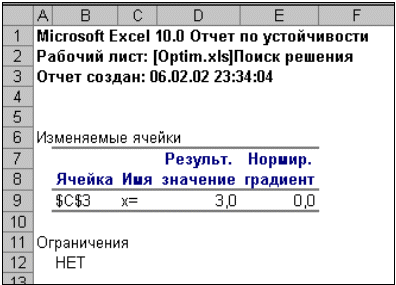 |
| ചിത്രം: 15. സുസ്ഥിരതാ റിപ്പോർട്ട് |
പരിമിതി റിപ്പോർട്ടിൽ ടാസ്ക് പരിമിതികൾ ലംഘിക്കാതെ പരിഷ്കരിച്ച സെല്ലുകളുടെ മൂല്യങ്ങൾ വർദ്ധിപ്പിക്കാനോ കുറയ്ക്കാനോ കഴിയുന്ന പരിധികളെക്കുറിച്ചുള്ള വിവരങ്ങൾ അടങ്ങിയിരിക്കുന്നു. നിങ്ങൾ മാറ്റുന്ന ഓരോ സെല്ലിനും, ഈ റിപ്പോർട്ടിൽ ഒപ്റ്റിമൽ മൂല്യവും നിയന്ത്രണങ്ങൾ ലംഘിക്കാതെ സെല്ലിന് സ്വീകരിക്കാൻ കഴിയുന്ന ഏറ്റവും ചെറിയ മൂല്യങ്ങളും അടങ്ങിയിരിക്കുന്നു.